До тебя создать организационную диаграмму в Excel, вы должны иметь достаточно знаний о том, что вы делаете в первую очередь. Организационная диаграмма — это не только круговая диаграмма сотрудников или членов вашей организации, но и нечто большее. В организационной схеме это не только имя и роль членов, но и их цепочка подчинения и сложные отношения в компании.
Кроме того, если вы хотите просмотреть обзор структуры организации или отдела, вам необходимо просмотреть ее организационную схему. Предположим, вы не знаете, и поэтому спрашиваете, кто отвечает за создание организационной схемы. В этом случае вы должны знать, что это обязанность отдела кадров.
Таким образом, чтобы ответить на ваш вопрос о том, как сделать организационную диаграмму в Excel, вот два метода, которые вам необходимо рассмотреть. Обратите внимание, что следующие руководства относятся к настольной версии Microsoft Excel, поэтому было бы здорово, если бы у вас уже была программа на вашем компьютере.

Графики и диаграммы в Excel
- Часть 1. Как сделать организационную диаграмму в Microsoft Excel
- Часть 2. Лучший альтернативный онлайн-конструктор организационных диаграмм в Excel
- Часть 3. Часто задаваемые вопросы о создании организационных диаграмм
Часть 1. Как сделать организационную диаграмму в Microsoft Excel
Excel — один из лучших офисных пакетов Microsoft. Хотя эта ведущая программа для работы с электронными таблицами помогает визуализировать и анализировать данные, она также является подходящим устройством для создания диаграмм, диаграмм и даже ментальных карт. В Excel, как и в других пакетах Microsoft, есть функция SmartArt, которая позволяет пользователям легко создавать иллюстративные диаграммы. Между тем, сам Excel также может помочь вам в создании диаграмм без использования указанной функции. Это потому, что он поставляется с фантастическими элементами, такими как фигуры, изображения и 3D-модели, которые много значат при создании диаграмм.
Таким образом, чтобы ответить на ваш вопрос о том, как сделать организационную диаграмму в Excel, вот два метода, которые вам необходимо рассмотреть. Обратите внимание, что следующие руководства относятся к настольной версии Microsoft Excel, поэтому было бы здорово, если бы у вас уже была программа на вашем компьютерном устройстве.
Способ 1. Создайте организационную диаграмму с помощью SmartArt
Запустить это Создатель организационных диаграмм на своем компьютерном устройстве и откройте чистый лист. Как только вы дойдете до интерфейса электронной таблицы, перейдите к Вставлять вкладка и другие вкладки ленты вверху. Затем нажмите кнопку Иллюстрации выбор и найти СмартАрт особенность там.

Диаграммы в Excel. 5 Советов как создать диаграмму в Excel
Теперь пришло время выбрать шаблон. Когда вы увидите окно для функции SmartArt, нажмите на значок Иерархия вариант. Затем выберите шаблон, который вы хотите построить в Excel, с правой стороны. После этого нажмите кнопку ХОРОШО кнопку, чтобы перенести шаблон в электронную таблицу. Пожалуйста, помните, что выбор макета должен соответствовать количеству членов, которые вы включите в организационную структуру.

Начинайте маркировать коробки. Теперь, когда шаблон готов, вы можете начать маркировать поля или то, что мы называем узлами иерархии диаграммы. Начните с верхнего узла, который следует заполнить информацией руководителя организации. Затем переходите к средней части для последующих элементов, пока не дойдете до нижней части.

На этот раз успейте настроить организационную диаграмму. Для этого щелкните правой кнопкой мыши диаграмму, чтобы открыть инструменты редактирования. Оттуда вы можете изменить стиль, макет и цвет диаграммы. После этого сохраните диаграмму в любое время, нажав Файл > Сохранить .

Способ 1. Создайте организационную диаграмму в Excel с помощью фигур
В пустой таблице нажмите кнопку Файл вкладка Затем дотянитесь до Иллюстрации и выберите Формы среди подборок.

Вы можете начать строить организационную диаграмму вручную, выбрав фигуры и стрелки из набора. Здесь хорошо то, что каждый раз, когда вы добавляете элемент, у вас также будет возможность отредактировать его по своему усмотрению. После этого вы можете свободно пометить организационную диаграмму и сохранить ее обычным способом.

Часть 2. Лучший альтернативный онлайн-конструктор организационных диаграмм в Excel
Если вы хотите использовать онлайн-способ, то создание организационной диаграммы в Excel онлайн не так доступно, как вы думаете. По этой причине мы представляем вам самый доступный, удобный и полностью бесплатный онлайн-конструктор организационных диаграмм, MindOnMap. Да, это создатель карт разума, но он также лучший создатель диаграмм, графиков и диаграмм.
Кроме того, эта фантастическая программа предоставляет вам множество вариантов тем, шаблонов, форм, цветов, значков, шрифтов, контуров, стилей и многого другого. Кроме того, он также позволяет вам сотрудничать с вашими товарищами по команде, поскольку он имеет функцию совместной работы, которая позволяет вам делиться диаграммой в режиме реального времени. Кроме того, это облачная программа, что означает, что вы можете хранить свои проекты диаграмм в течение длительного времени, в отличие от создания организационной диаграммы в Excel.
И еще, в отличие от других бесплатных онлайн-программ, MindOnMap не содержит рекламы. Это означает, что вы ни за что не побеспокоитесь и, следовательно, закончите свои проекты вовремя. Не говоря уже о его удобном интерфейсе, который вам наверняка понравится, не задумываясь, подойдет ли он вам, поскольку он подходит для всех уровней пользователей, даже для начинающих создателей организационных диаграмм. Таким образом, если эта информация вас волнует, то теперь вы можете перейти к полному руководству о том, как ее использовать.
Как создать организационную диаграмму с помощью MinOnMap
Запустите любой из ваших браузеров на любом устройстве, которое у вас есть, и посетите www.mindonmap.com. Затем выполните разовую бесплатную регистрацию, используя свою учетную запись Gmail.

После успешного входа перейдите в Новый вариант. Затем выберите макет для организационных диаграмм. В противном случае вы также можете выбрать одну из рекомендованных тем.

Теперь на основном холсте он покажет вам один узел, который является основным. Теперь вы можете расширить его, нажав кнопку Войти ключ для добавления узлов и Вкладка ключ для добавления подузлов. Затем начните маркировать свои узлы соответствующей информацией.

Настройте свою организационную карту, обратившись к Меню вариант сбоку. Здесь вы можете применить фон, цвет узла, стиль и многое другое. Кроме того, вы можете свободно открывать другие вкладки ленты вверху, чтобы добавлять другие компоненты на диаграмму. В противном случае нажмите на Экспорт выбор для быстрой загрузки вашей организационной схемы.

Если вам нужен профессиональный способ создания организационной диаграммы с помощью MindOnMap, вы можете использовать его функцию блок-схемы. Выполните следующие шаги, чтобы получить доступ к этой функции.
После входа в систему перейдите непосредственно к Моя блок-схема вариант. Затем нажмите на Новый вкладку, чтобы начать.

Как только вы достигнете основного холста, вы можете начать работать над организационная структура уже. Во-первых, вы можете выбрать лучший Тема для вашей диаграммы среди нескольких вариантов справа. Затем начните с добавления некоторых элементов на холст, чтобы построить диаграмму.
Наконец, нажмите на Сохранять значок в правом верхнем углу экрана, чтобы загрузить график.

Часть 3. Часто задаваемые вопросы о создании организационных диаграмм
Могу ли я преобразовать Excel в организационную диаграмму PowerPoint?
Да, если вы используете надстройку Excel. Эта надстройка позволит вам экспортировать организационную диаграмму в формате PPT. Вы также можете использовать PowerPoint для создания организационных диаграмм.
Могу ли я экспортировать свою организационную диаграмму в формате JPEG с помощью Excel?
Нет. В Excel нет возможности сохранить диаграмму в формате JPEG. Поэтому, если вы хотите создать организационную диаграмму в формате JPEG, используйте MindOnMap.
Могу ли я бесплатно создать организационную диаграмму с помощью Excel онлайн?
Да. Excel предоставляет бесплатную пробную версию для бесплатного создания организационной диаграммы.
Вывод
Бесспорно, в наши дни способы создания организационной диаграммы более доступны и разнообразны, независимо от того, используете ли вы онлайн-приложение, такое как MindOnMap или Excel. Кто бы мог подумать, что ты сможешь создавать организационные диаграммы в Excel? Но мы не можем отрицать, что такие онлайн-инструменты, как MindOnMap было бы удобно, потому что они загружаются со многими шаблонами.

Создайте свою карту разума, как вам нравится
Источник: www.mindonmap.com
Как построить диаграмму в Excel
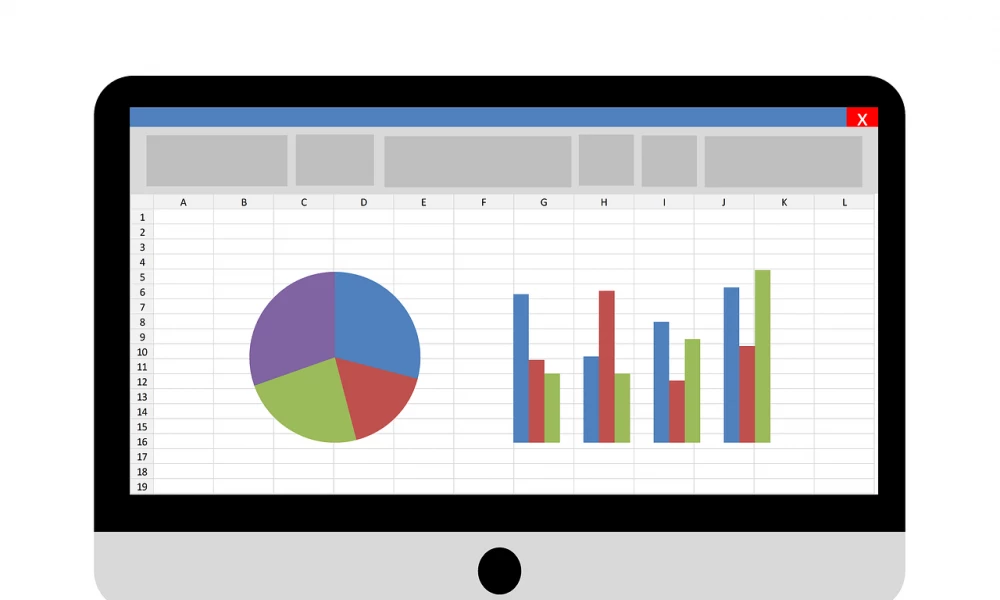
Информацию легче воспринимать, когда она представлена наглядно. Особенно это актуально для числовых данных, поэтому ни один аналитический анализ или отчет обычно не обходится без диаграмм. А если диаграммы еще построены со знанием дела и красиво оформлены – это позволяет произвести максимально положительное впечатление на аудиторию. Благодаря доступным в Экселе инструментам можно без труда построить различные варианты диаграмм, основываясь на табличных данных.

Пошаговый процесс создания диаграммы в Excel
Представление информации в виде графики отражает общий результат и помогает воочию увидеть отношения между данными. При создании диаграммы пользователь выбирает вариант из множества ее видов (гистограмма, круговая, линейчатая, биржевая, точечная и т.д.), после настраивает ее с использованием экспресс-макетов, стилей и других параметров.
Простой способ
Для построения любой диаграммы необходимо грамотно составить таблицу со значениями, при этом мастер поможет задать параметры, а все остальное сделает Эксель.
- Выделить таблицу с шапкой.
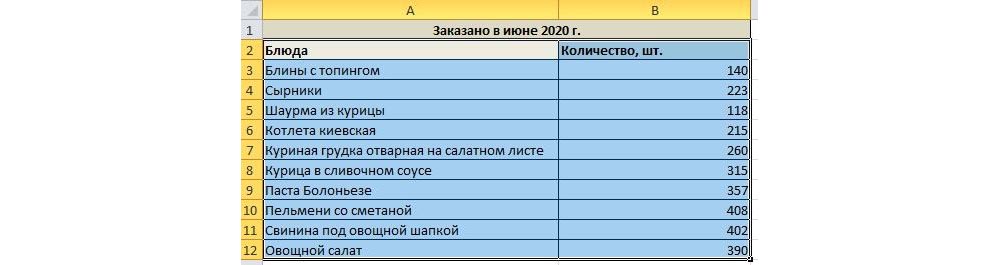
- В главном меню книги перейти в раздел «Вставка» и выбрать желаемый вид, например, «Круговая».

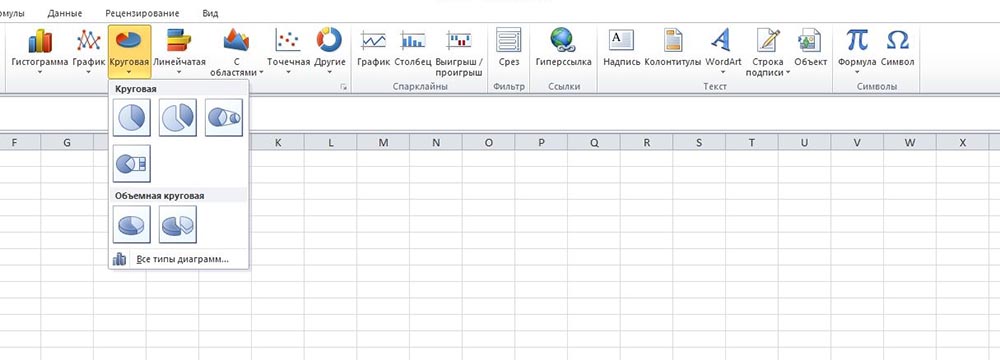
- Кликнуть по подходящему изображению, и в результате на листе появится готовый рисунок. Также на верхней панели будет доступен раздел «Работа с диаграммами» (конструктор, макет, формат).
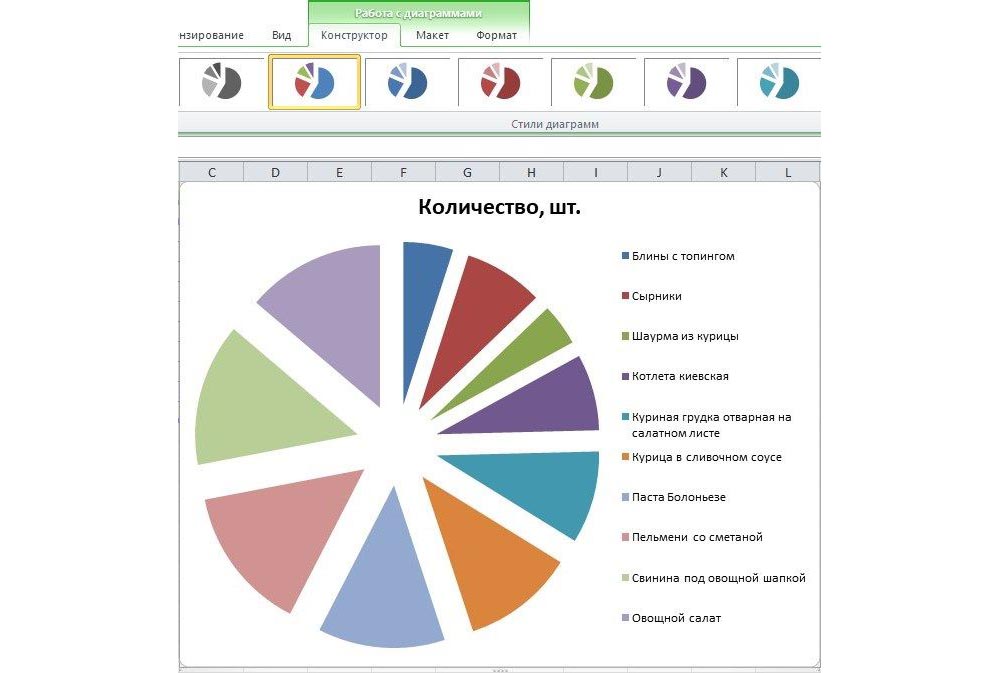
- Теперь нужно отредактировать рисунок. Рекомендуется пробовать разные виды, цветовые гаммы, макеты, шаблоны и смотреть, как они выглядят со стороны. Для изменения имени следует клацнуть по текущему названию левой кнопкой мышки и вписать новое.
Чтобы сумма с правого столбца таблицы была на рисунке в процентах или долях, кликнуть по соответствующему макету в разделе «Конструктор». Далее перейти во вкладку «Макет» — «Подписи данных» и выбрать вариант отображения сумм.
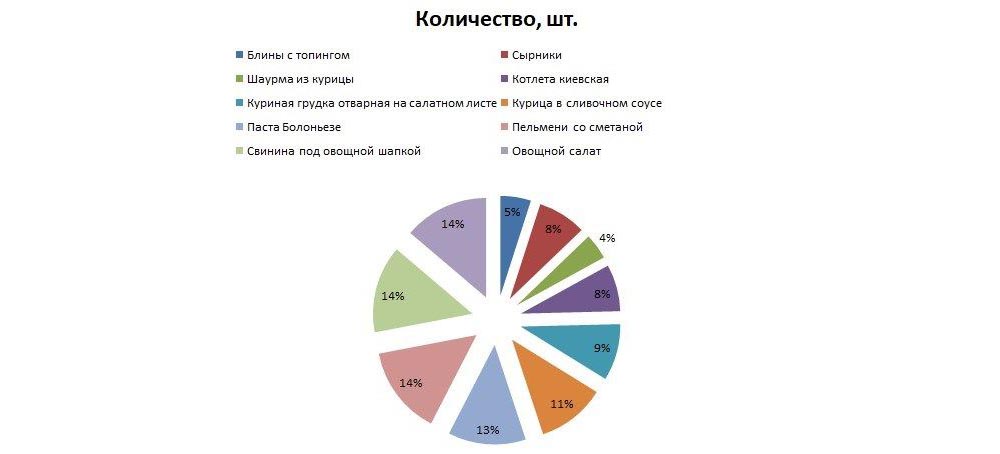
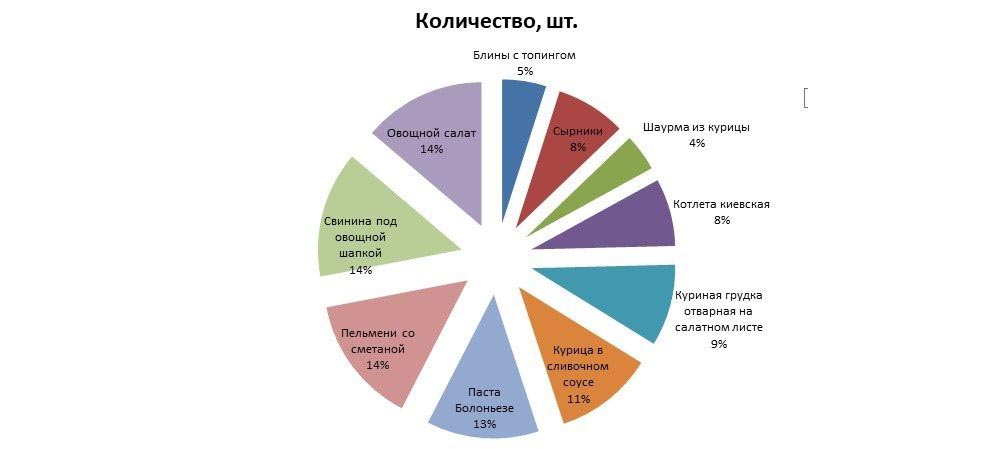
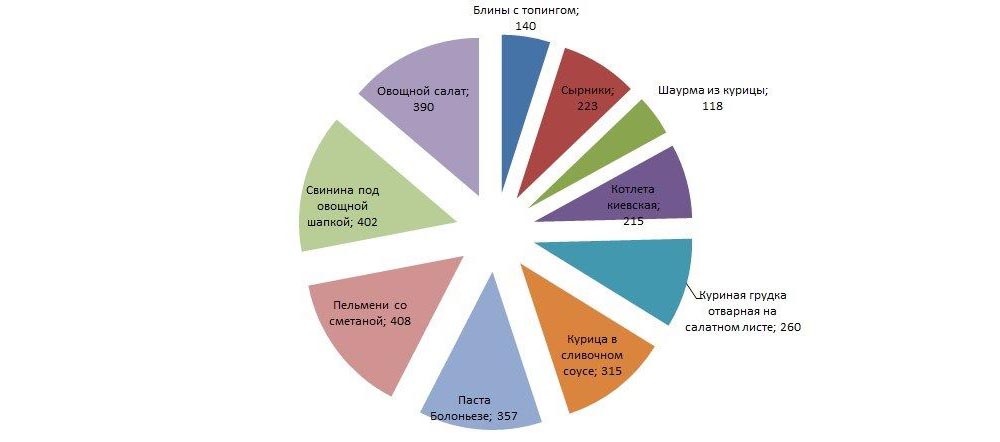
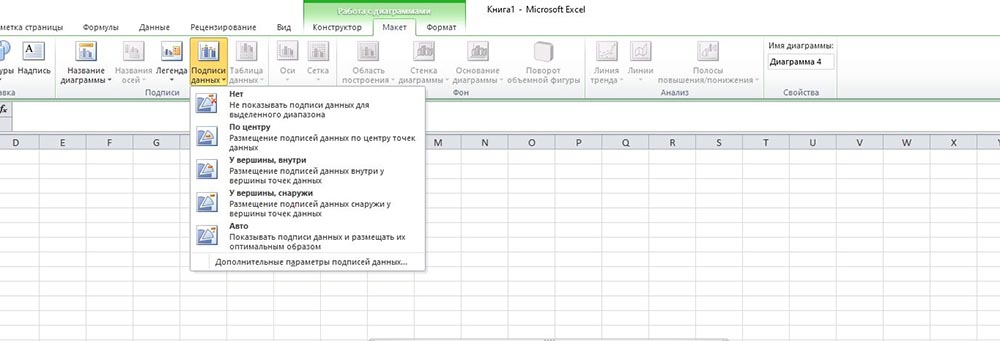
Если необходимо перенести полученный рисунок на другой лист, на вкладке «Конструктор» выбрать расположенную справа опцию «Переместить…». Откроется новое окно, где нужно клацнуть по первому полю «На отдельном листе» и подтвердить действие нажатием на «Ок».


Настройки также задаются через «Формат подписей данных» и «Формат ряда данных». Для изменения параметров необходимо кликнуть по рисунку правой кнопкой мышки.
Есть еще один простой и быстрый способ. В этом случае работает обратный порядок действий:
- Через «Вставку» выбрать тип диаграммы, на экране появится пустое окно.
- Кликнуть по окну правой кнопкой мышки, из выпадающего меню клацнуть по пункту «Выбрать данные». Эта опция есть и в разделе «Конструктор» на верхней панели.
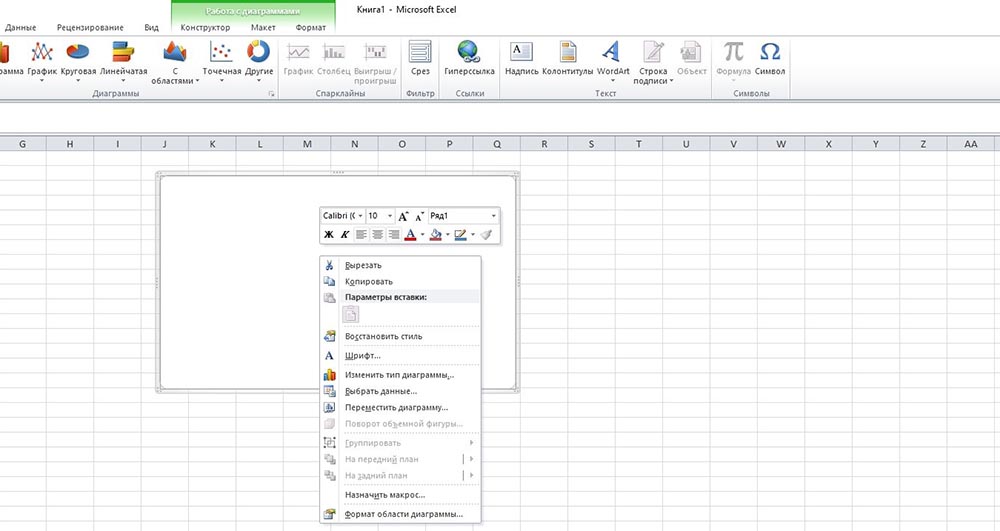
- В открывшемся окне в поле «Диапазон» ввести ссылку на ячейки таблицы. Поля «Элементы легенды» и «Подписи горизонтальной оси» заполнятся автоматически после того, как будет вписан диапазон значений. Если Эксель неправильно заполнил поля, нужно сделать это вручную: кликнуть на «Изменить» в полях «Имя ряда» и «Значения» поставить ссылки на нужные ячейки и нажать «Ок».
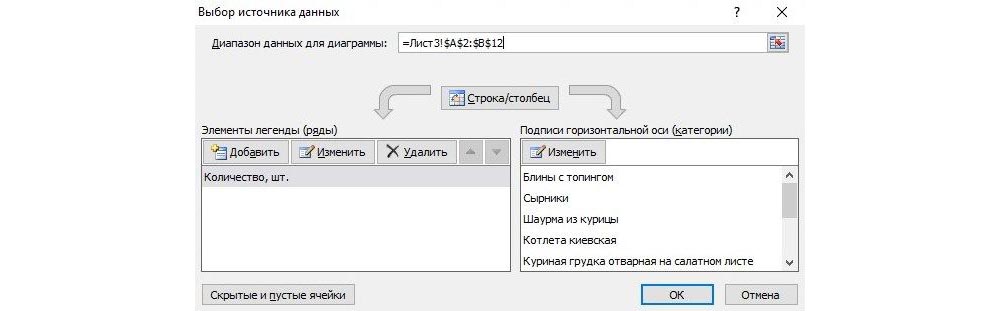
По Парето (80/20)
В соответствии с принципом автора, эффективные действия обеспечивают максимальную отдачу. То есть 20% усилий дают 80% результата и, наоборот, 80% усилий равняются только 20% результата. Для реализации принципа Парето следует использовать гистограмму.
Необходимо сделать таблицу, где в одном столбце будут указаны траты на закупку продуктов для приготовления блюд, в другом – прибыль от продажи блюд. Цель – выяснить, какие блюда из меню кафе приносят наибольшую выгоду.
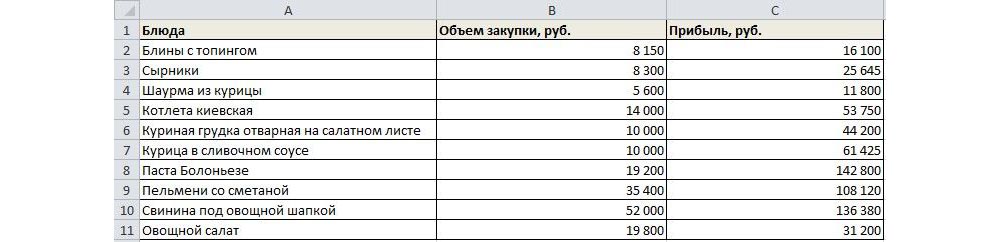
- Выделить таблицу, через раздел «Вставка» выбрать подходящее изображение гистограммы.
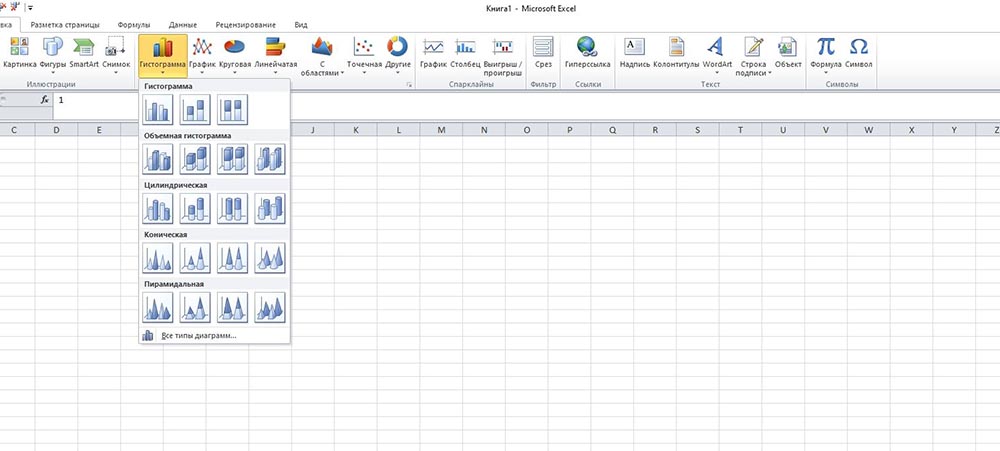
- Отобразится рисунок со столбцами разного цвета.
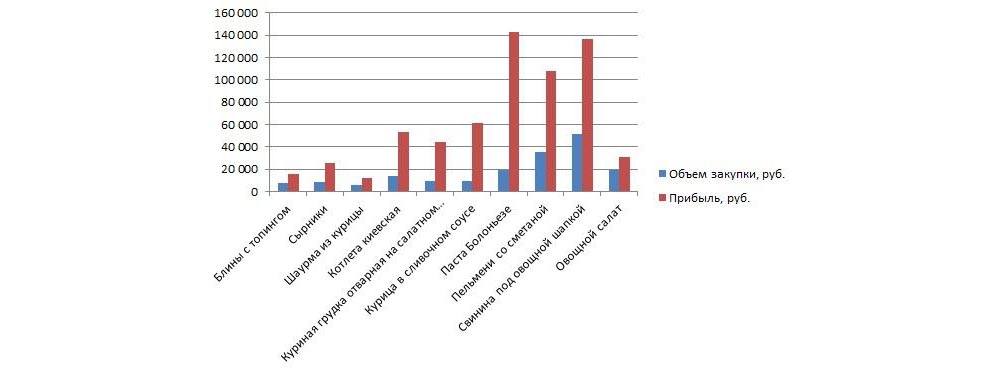
- Отредактировать отвечающие за прибыль столбцы – поменять на «График». Для этого выделить их на гистограмме и перейти в «Конструктор» – «Изменить тип диаграммы» – «График» – выбрать подходящее изображение – «Ок».
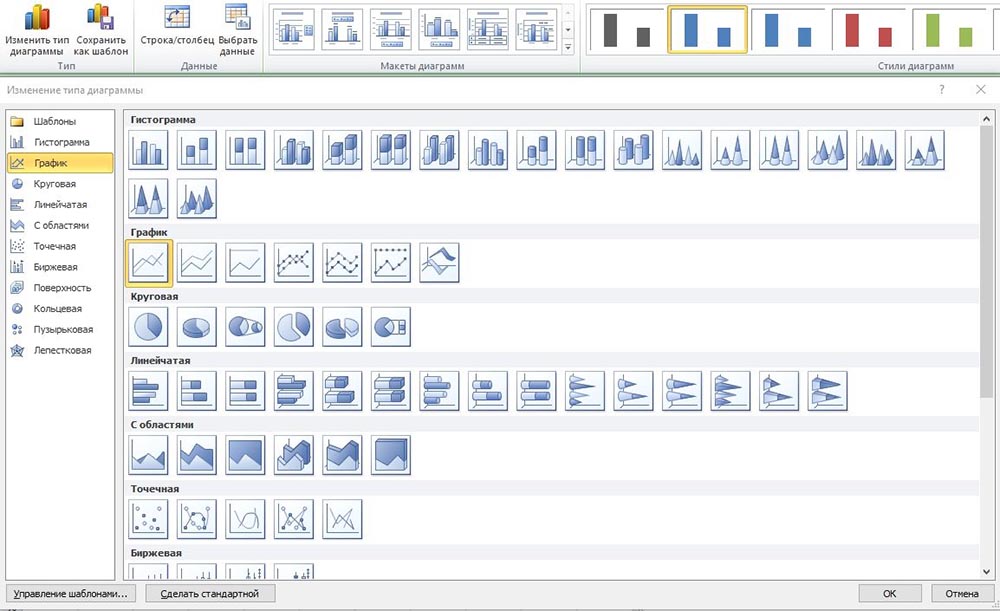
- Готовый рисунок видоизменяется по желанию, как описано выше.
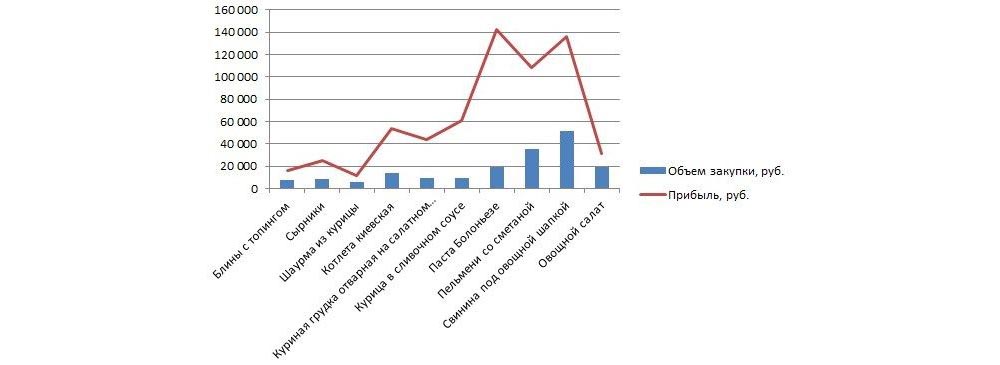
Также можно посчитать процентную прибыль от каждого блюда:
- Создать дополнительно строку с итоговыми суммами и еще один столбец, где будут проценты. Для подсчета общей суммы использовать формулу =СУММ(диапазон).
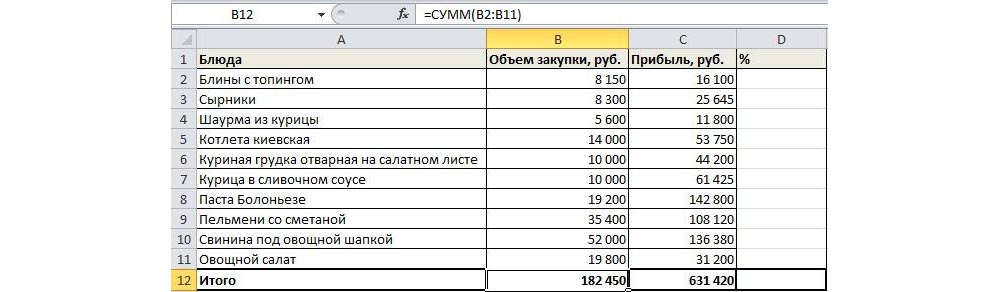
- Чтобы посчитать проценты, нужно объем закупки по конкретному блюду разделить на общую сумму закупок. Установить процентный формат для ячейки. Потянуть вниз от первой ячейки с процентом до итога.
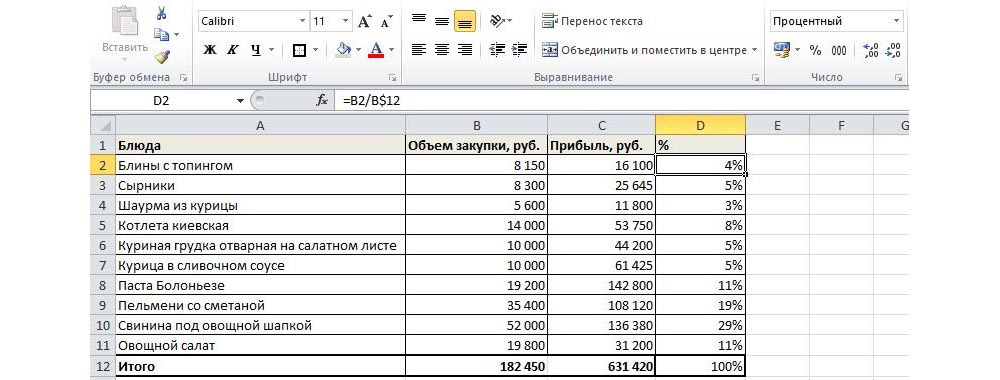
- Отсортировать проценты (кроме итога) в порядке убывания. Выделить диапазон, кликнуть правой кнопкой мышки, выбрать пункт меню «Сортировка» – «От максимального к минимальному». Отменить автоматическое расширение выбранного диапазона, переместив галочку на следующий пункт.


- Найти процентное суммарное влияние каждого блюда. Для первого блюда – начальное значение, для остальных – сумма текущего и предыдущего значения.
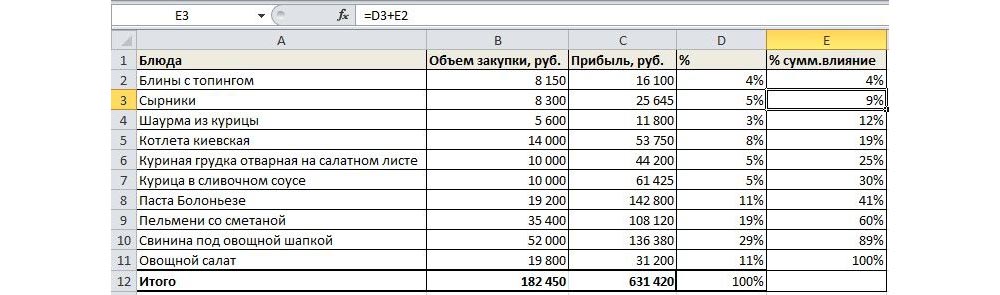
- Скрыть 2 столбца (прибыль и закупки), одновременно зажав на клавиатуре сочетание клавиш Ctrl+0. Выделить оставшиеся столбцы, далее «Вставка» – «Гистограмма».
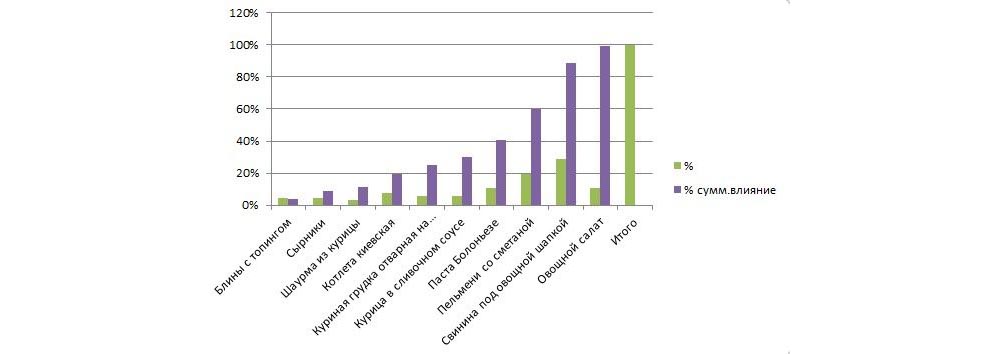
- Левой кнопкой мышки выделить вертикальную ось, затем кликнуть по ней правой кнопкой, выбрать «Формат оси». В параметрах установить максимальное значение, равное 1 (это означает 100%).

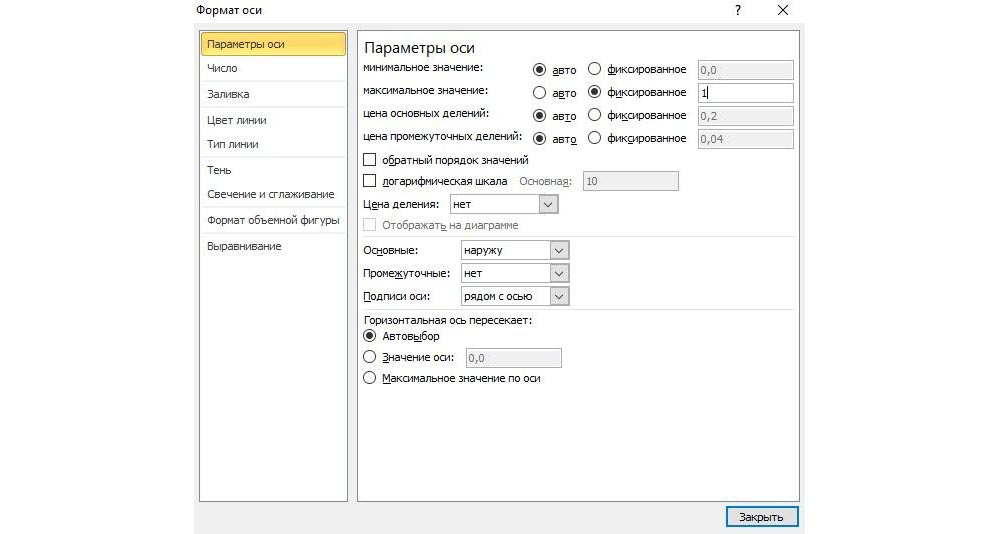
- Добавить на рисунок проценты, выбрав соответствующий макет. Выделить столбец «% сумм. влияние» и изменить тип рисунка на «График».
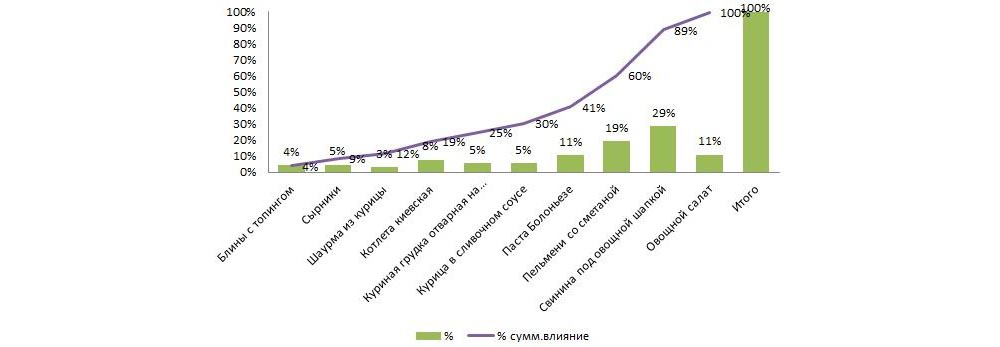
Исходя из рисунка, можно сделать вывод, какие блюда оказали наибольшее влияние на прибыль кафе.
По Ганту
Этот простой способ представляет информацию в виде столбцов для иллюстрации масштабного события. Программа заливает ячейки указанным цветом, если те по дате попадают в промежуток между началом и концом этапа. Для начала нужно создать таблицу, к примеру, со сроками сдачи отчетов.

- Выделить диапазон, в котором будет находиться диаграмма. В нашем случае – это пустые ячейки.
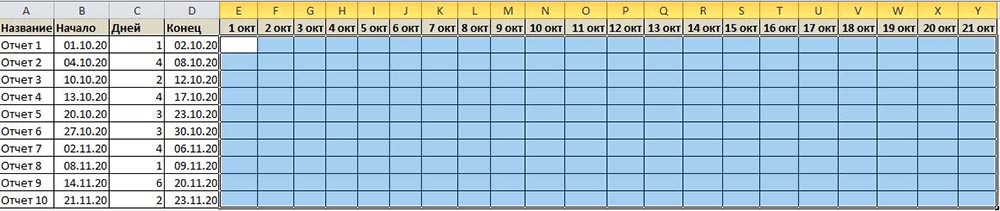
- Перейти на вкладку «Главная» – «Условное форматирование» – «Создать правило».
Источник: sysadmin-note.ru
Все о создании диаграммы в Excel. Пошаговое руководство со скриншотами
Excel – удивительная программа, дающая возможность не только числовые данные обрабатывать. С ее помощью можно визуально представлять любую информацию, строя диаграммы, самой различной степени сложности. Достаточно просто указать данные в ячейках, и программа автоматически построит диаграмму на их основе. Скажите, невероятно!
При этом пользователь может настроить тот внешний вид диаграмме, который ему понравится. Сегодня мы подробно разберем доступные инструменты построения диаграмм в Эксель и других подобных программах. Ведь базовый принцип не ограничивается лишь офисным пакетом от Майкрософт, верно? Поэтому описываемые здесь принципы вполне могут быть использованы и при работе с другими программами электронных таблиц, такими как LibreOffice, WPS Office или Google Таблицы.
Построение диаграммы на основе данных таблицы Excel
Перед тем, как приступить непосредственно к построению диаграмм Excel, необходимо разобраться, что это такое и для чего они нужны. Есть несколько способов представления информации:
- Аудиальный.
- Текстовый.
- Визуальный.
- Интерактивный.
Самый привычный для обычного человека – аудиальный и текстовый способ передачи информации. Первый подразумевает использование голоса для того, чтобы излагать определенные данные, факты и цифры. Очень ненадежный метод, который не способен идеально доставить информацию.
Единственное, для чего он может использоваться во время презентаций – это вызывать определенные эмоции у аудитории. Текст может передавать текст, но имеет значительно меньшую способность вызывать определенные эмоции. Интерактивный способ подразумевает вовлечение аудитории (например, инвесторов). Но если говорить о бизнес-данных, то не сильно здесь можно разыграться.
Визуальный способ представления информации открывает огромное количество преимуществ. Он помогает совместить все достоинства оставшихся методов. Он передает информацию очень точно, поскольку содержит в себе все цифры, и человек может исходя из графика проанализировать данные. Он способен вызывать эмоции. Для примера, достаточно глянуть на график распространения коронавирусной инфекции за последнее время, и сразу становится видно, как график легко может воздействовать на эмоциональную часть мозга.
И что важно, он способен вовлекать человека, который может избирательно смотреть на ту или иную часть графика и анализировать ту информацию, которая ему действительно нужна. Именно поэтому диаграммы стали настолько широко распространенными по всему миру. Они используются в самых разных областях человеческой деятельности:
- Во время презентации результатов исследований разного уровня. Это универсальный пункт как для студентов, так и ученых, защищающих диссертацию. Такой вид представления информации, как диаграмма, дает возможность упаковать большое количество информации в очень удобную форму и презентовать все эти данные на широкую аудиторию, чтобы ей сразу стало понятно. Диаграмма позволяет вызывать доверие к тому, что говорит претендент на кандидатуру магистра или доктора наук.
- Во время бизнес-презентаций. Особенно создание диаграмм нужно, если необходимо презентовать проект инвестору или отчитаться о ходе его работы.
Это позволит дать понять, что сами авторы проекта относятся к нему серьезно. Кроме всего прочего, инвесторы смогут проанализировать всю необходимую информацию самостоятельно. Ну и пункт про то, что само по себе наличие диаграмм вызывает доверие, потому что ассоциируется с точностью подачи информации, остается как для этой сферы, так и всех следующих. - Для составления отчетов начальству. Руководство очень любит язык цифр. Причем чем выше оно стоит по рангу, тем более для него это важно. Владельцу любого бизнеса необходимо понимать, насколько та или иная инвестиция окупается, какие секторы производства убыточные, а какие – доходные и понимать много других важных аспектов.
Существует множество других сфер, в которых могут быть использованы диаграммы. Например, в обучении. Но независимо от того, для каких конкретно целей они составляются, если их делать в программе Excel, то по сути почти ничего не нужно делать. Программа все сделает за самого человека. На самом деле, построение диаграмм в Excel принципиально не отличается от создания обычных таблиц.
Поэтому каждый желающий сможет очень просто их создать. Но для наглядности давайте опишем базовый принцип в виде инструкции. Следуйте этим шагам:
- Перед созданием графика или диаграммы нужно сначала создать таблицу с информацией, которая будет использоваться для этого. Давайте мы тоже создадим такую таблицу.
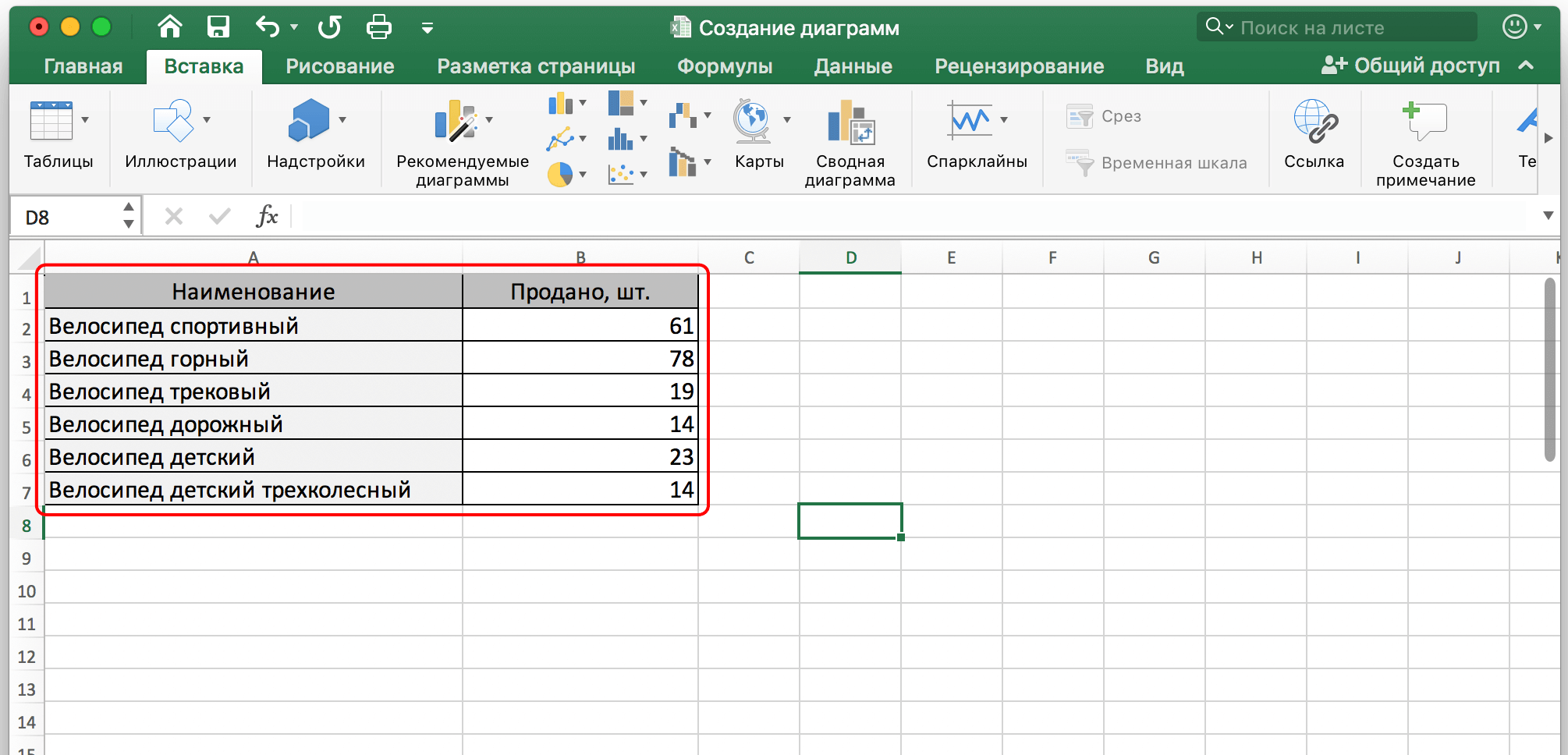
- После создания таблицы необходимо найти область, которая будет использоваться для основы диаграммы, после чего кликнуть по вкладке «Вставка» левой кнопкой мыши один раз. После этого пользователь сможет выбрать тип диаграммы, который ему по душе. Это и график, и круговая диаграмма, и гистограмма. Есть, где развернуться.
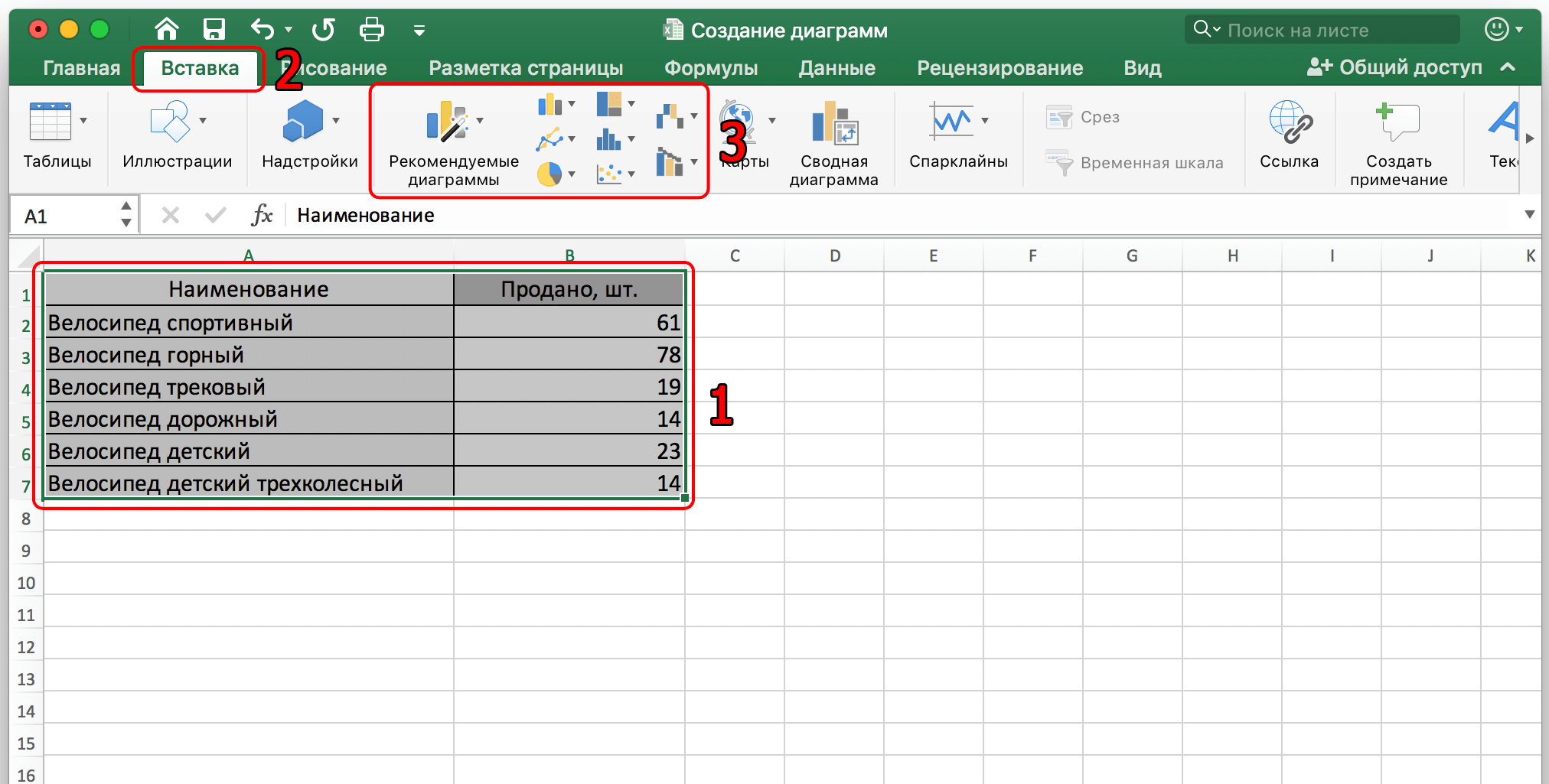
Внимание! Программы отличаются между собой по количеству видов диаграмм, которые можно создать.
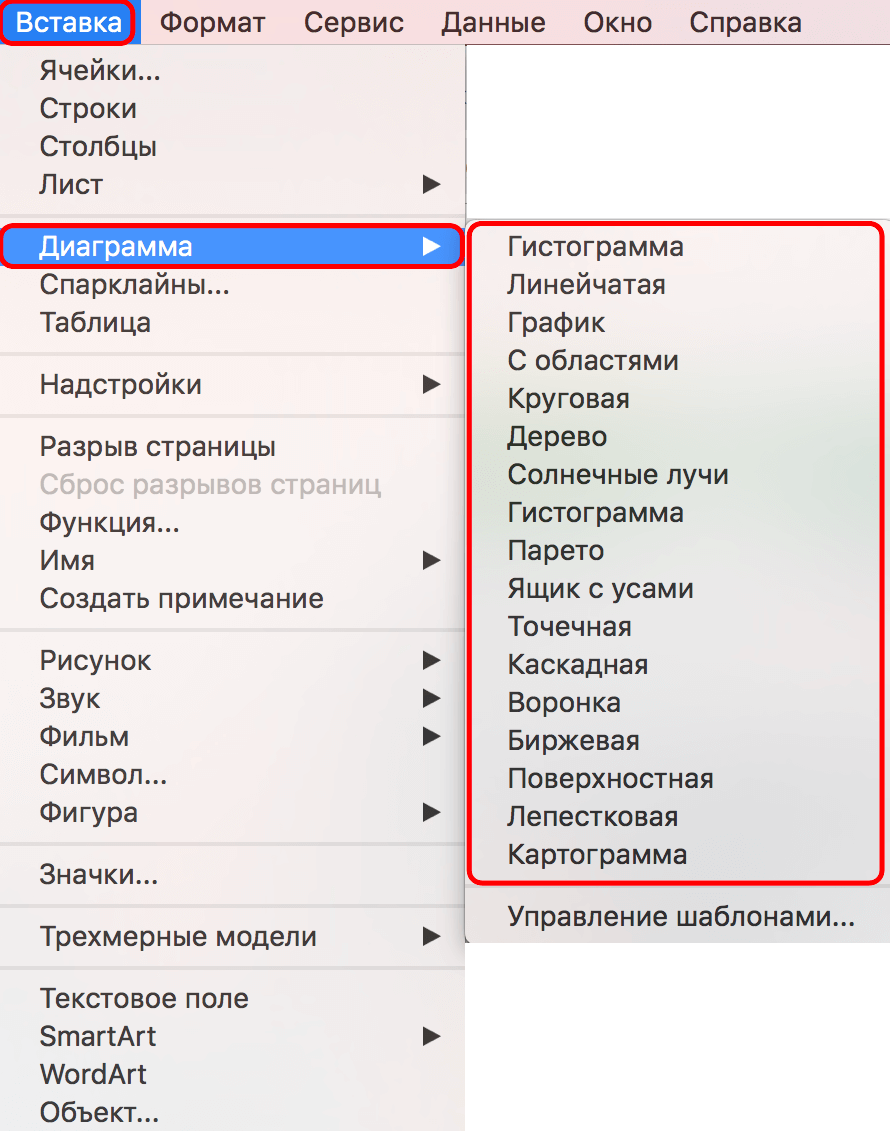
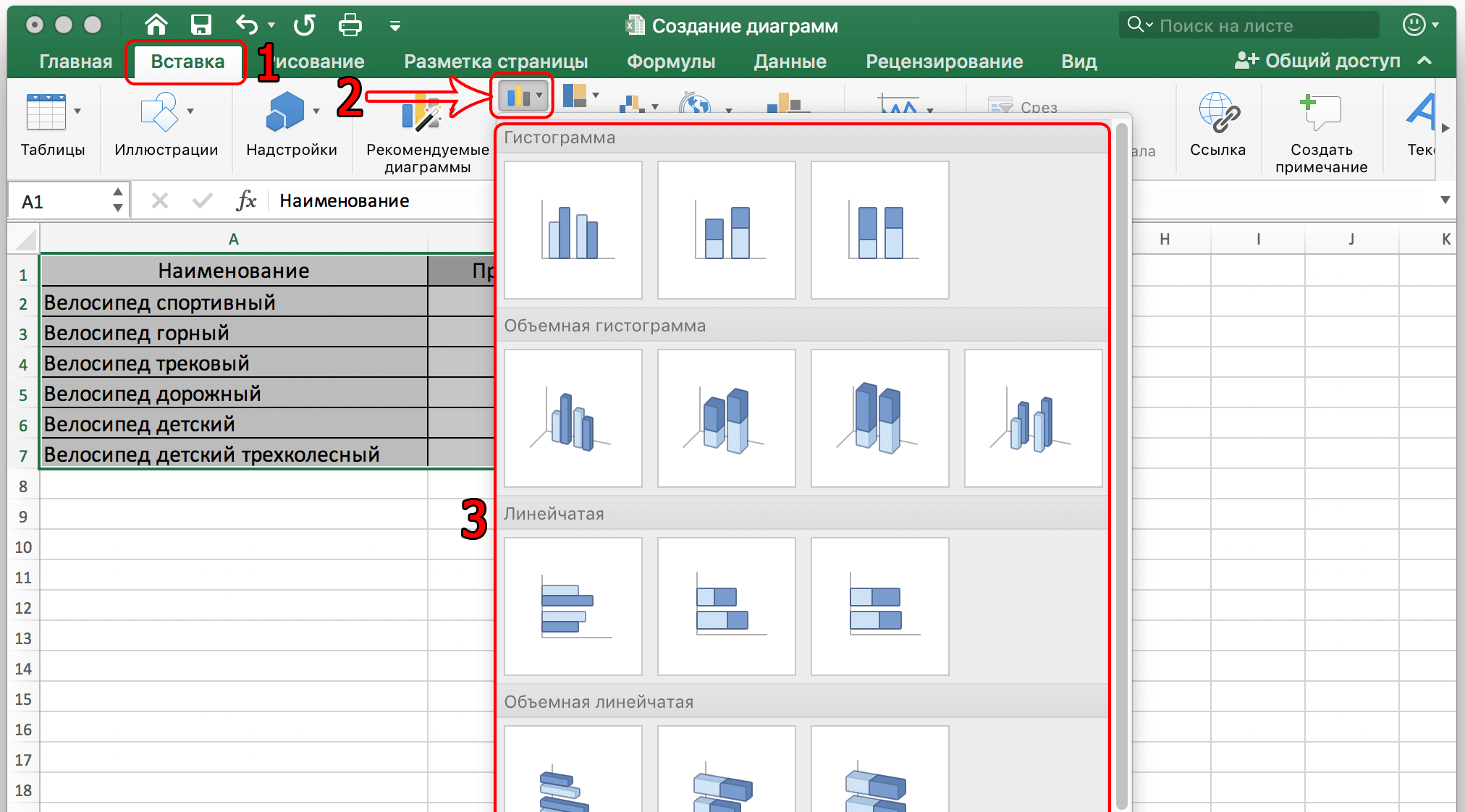
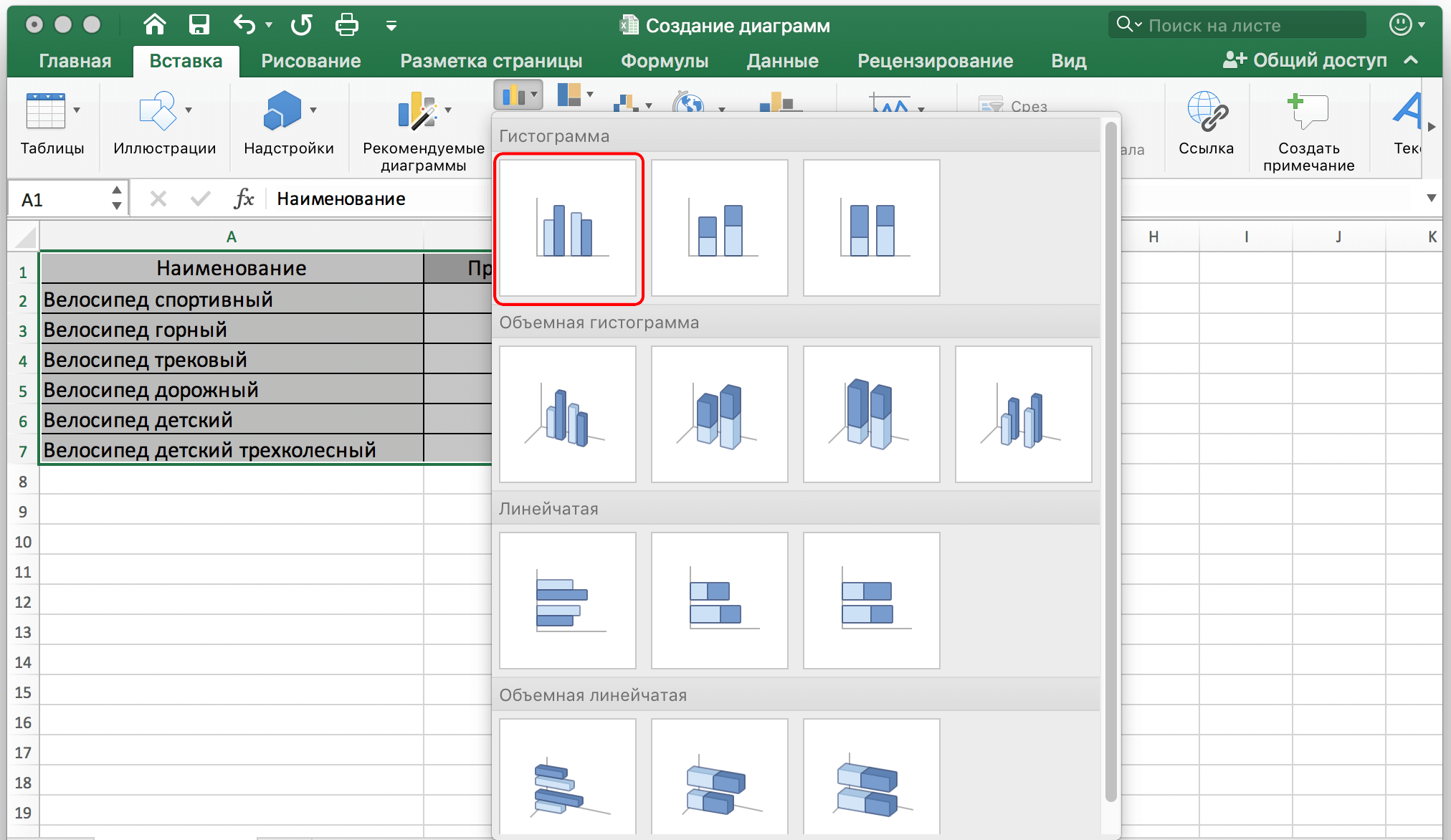
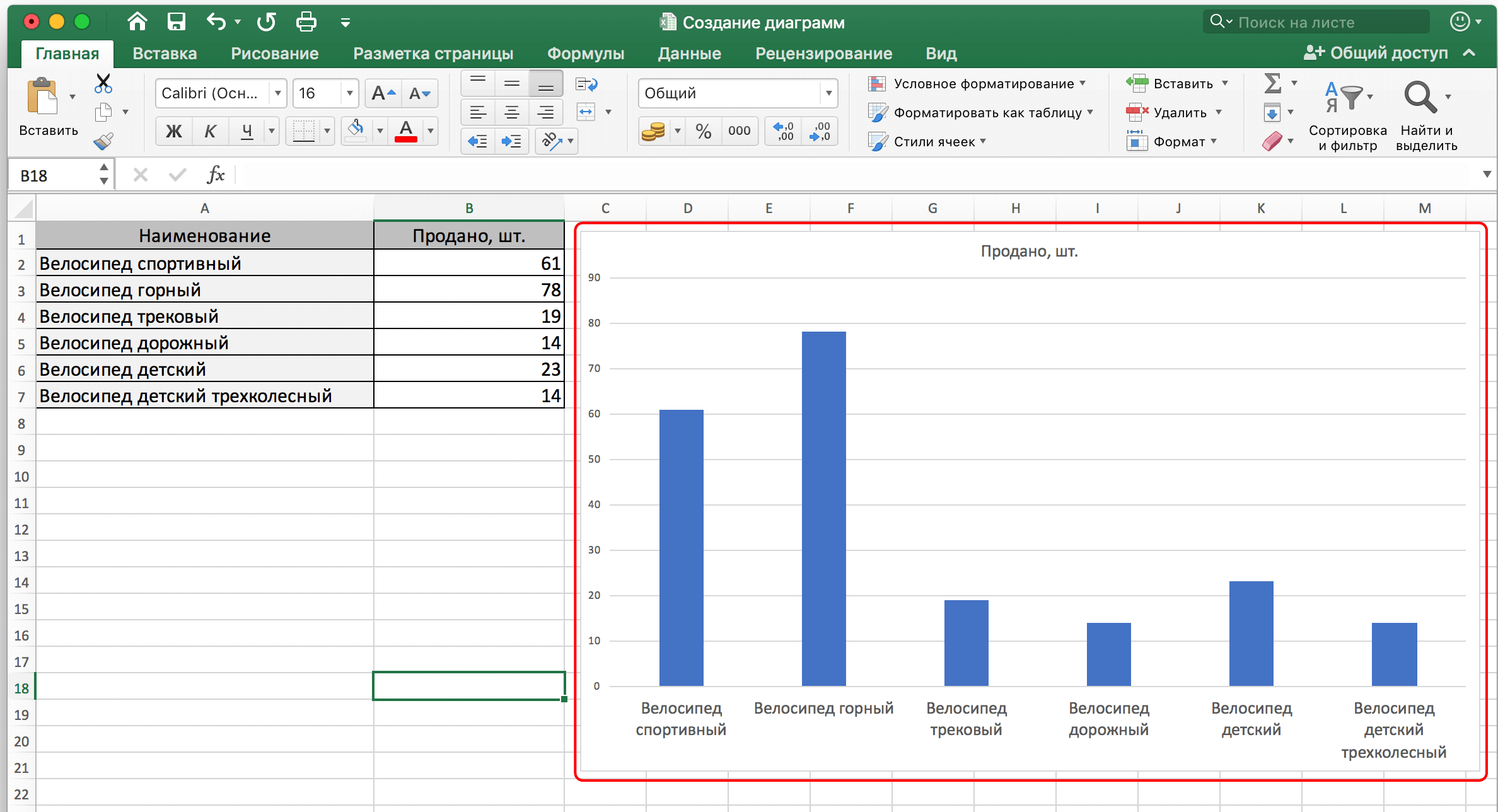
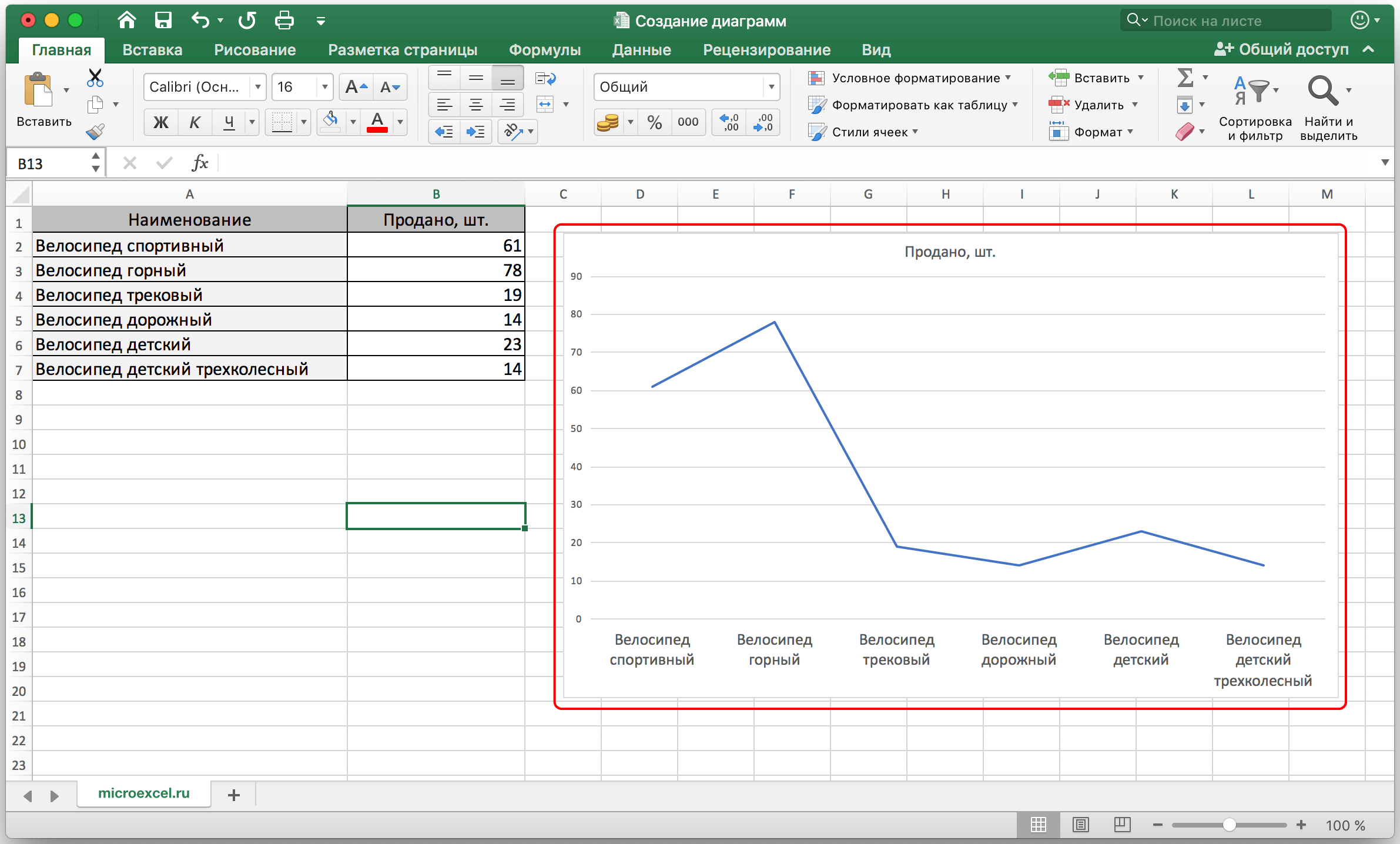
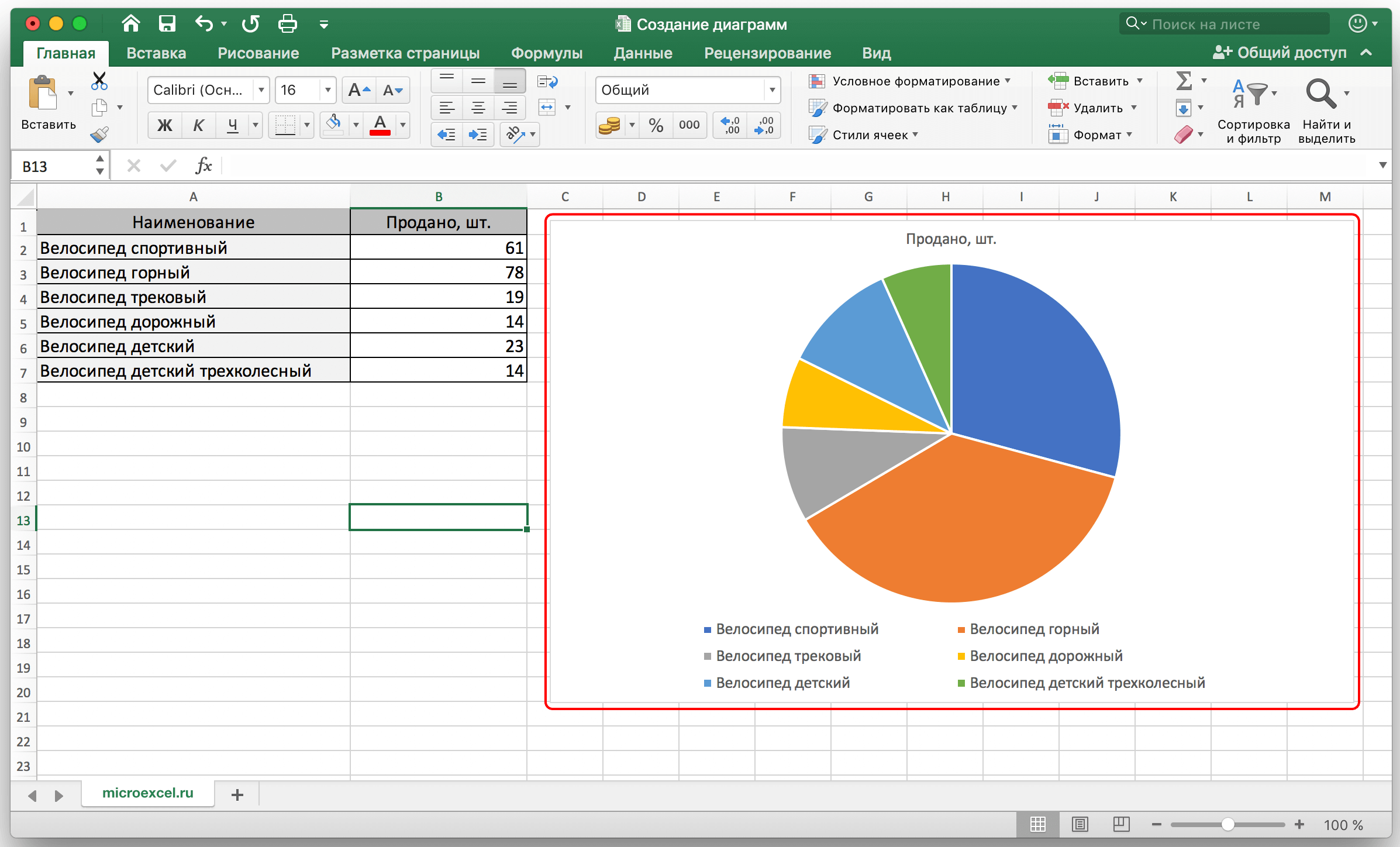
Как видим, инструкция вовсе не сложная. Достаточно задать немного данных, а всё остальное компьютер сделает за вас.
Как работать с диаграммами в Эксель
После того, как мы сделали диаграмму, уже можно её настраивать. Чтобы это сделать, необходимо найти вверху программы вкладку «Конструктор». В этой панели есть возможность задать разнообразные свойства диаграммы, которую мы создали ранее. Например, пользователь может изменить цвет столбцов, а также осуществить более фундаментальные изменения. Например, изменить тип или подтип.
Так, чтобы сделать это, необходимо перейти в пункт «Изменить тип диаграммы», и в появившемся перечне можно осуществить выбор нужного типа. Здесь также можно ознакомиться со всеми доступными типами и подтипами.
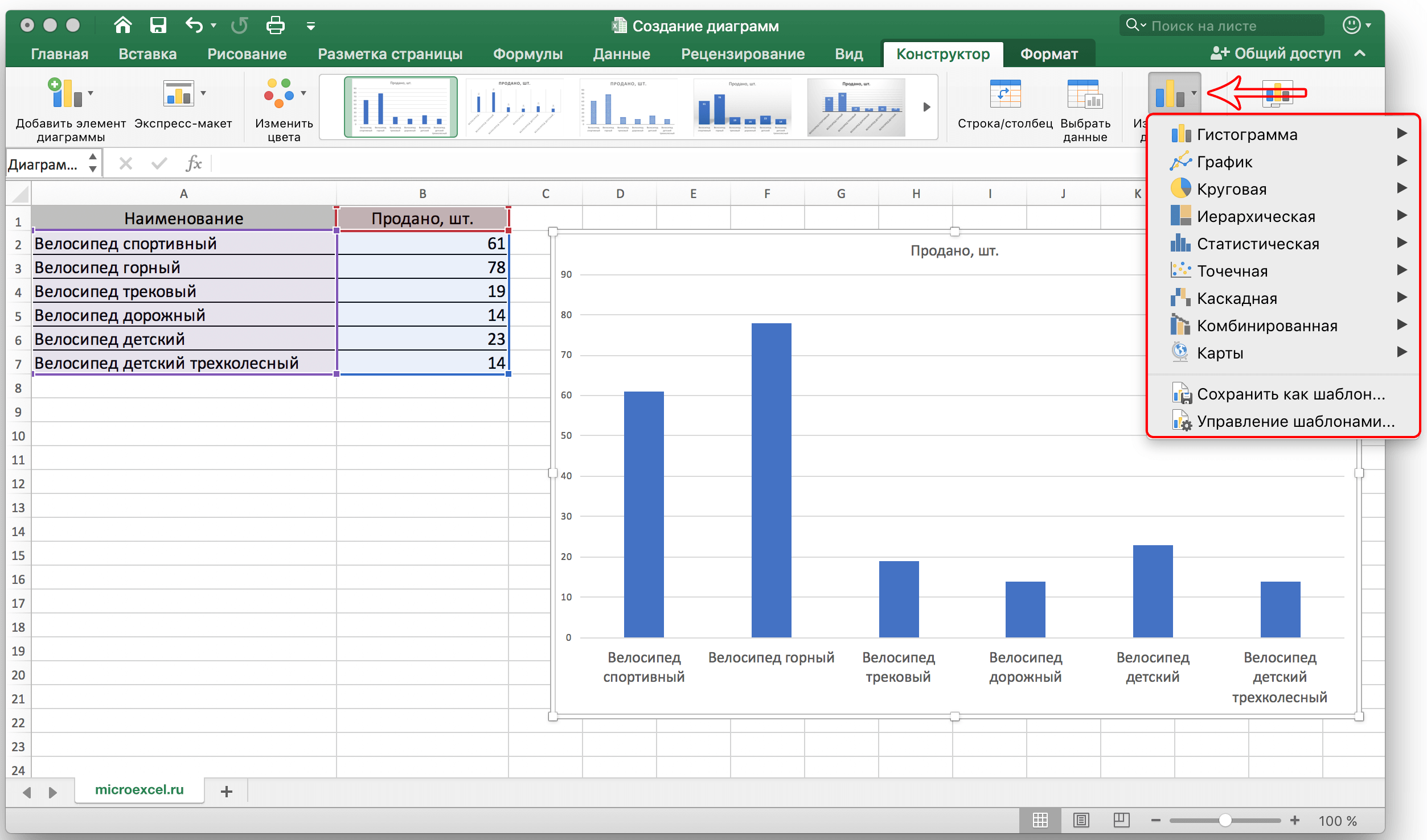
Также мы можем добавить какой-то элемент к созданному графику. Для этого нужно нажать на соответствующую кнопку, которая находится сразу в левой части панели.
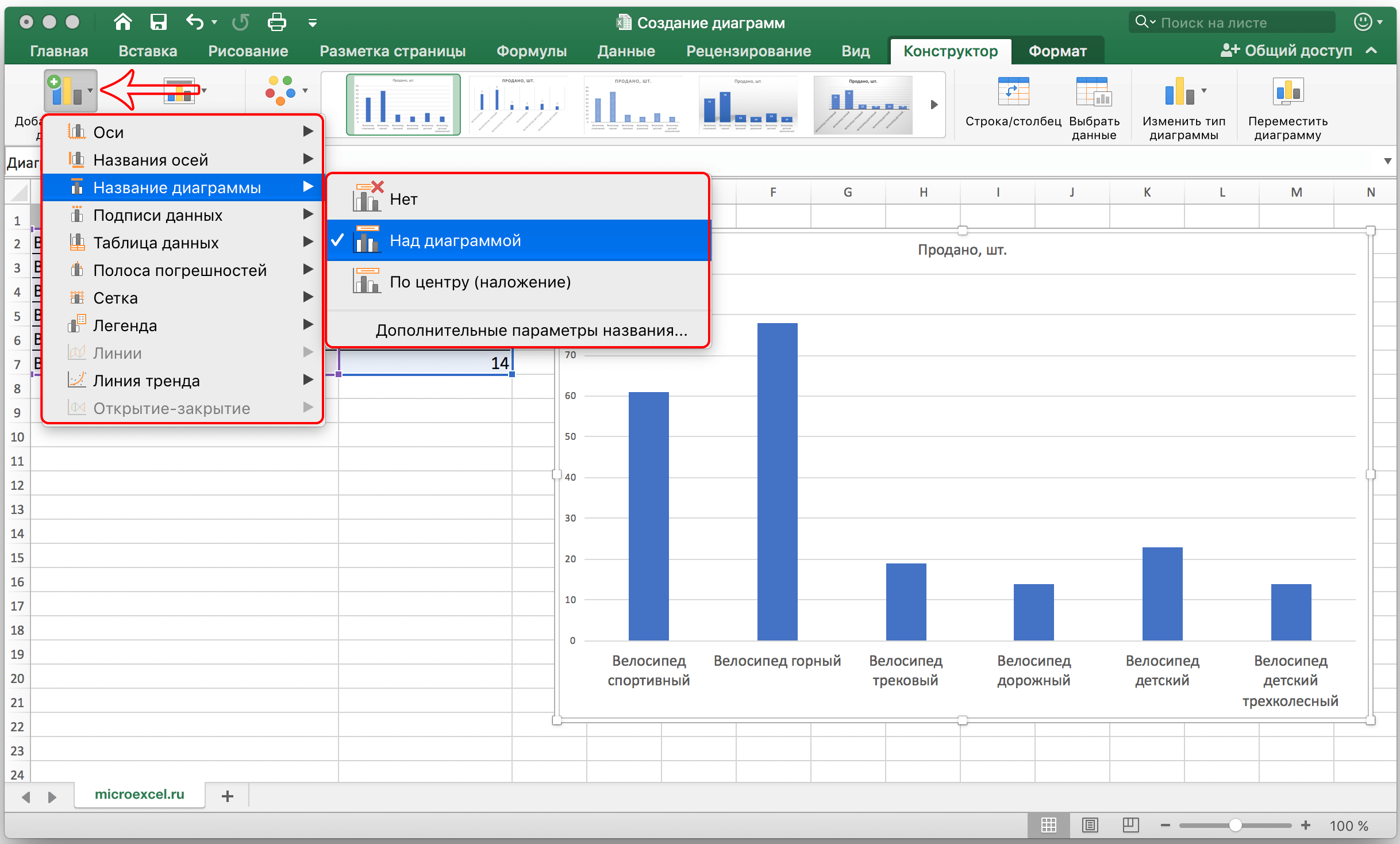
Также можно осуществить быструю настройку. Для этого существует специальный инструмент. Кнопку, соответствующую ему, можно найти справа от меню «Добавить элемент диаграммы». Здесь можно выбрать почти любой вариант оформления, который подходит под текущую задачу.
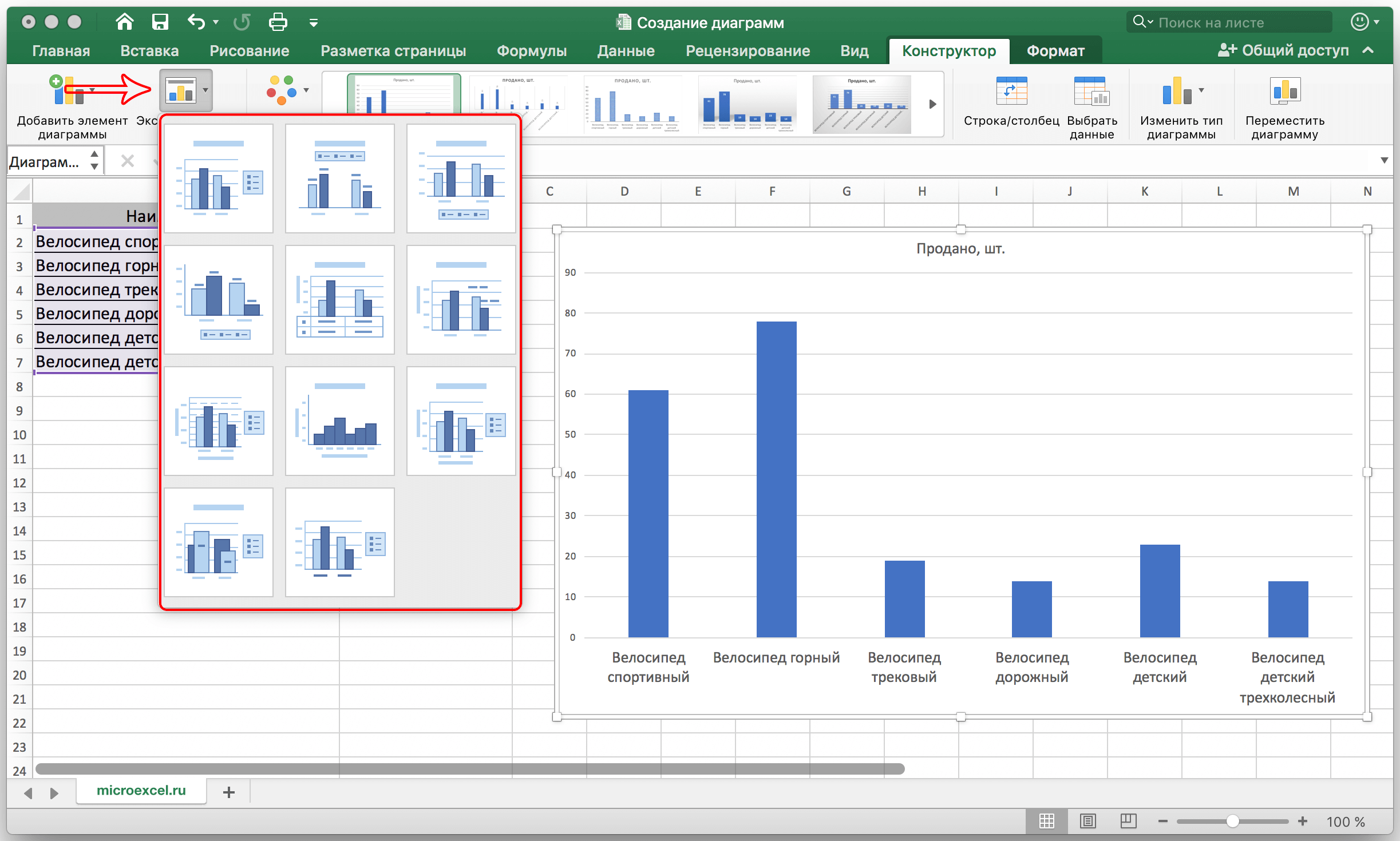
Также достаточно полезно, если возле столбиков будет находиться обозначение каждого из них. Для этого необходимо добавить подписи через меню «Добавить элемент диаграммы». После нажатия на эту кнопку откроется перечень, в котором нам интересен соответствующий пункт. Затем мы выбираем способ отображения подписи. В нашем примере – указанный на скриншоте.
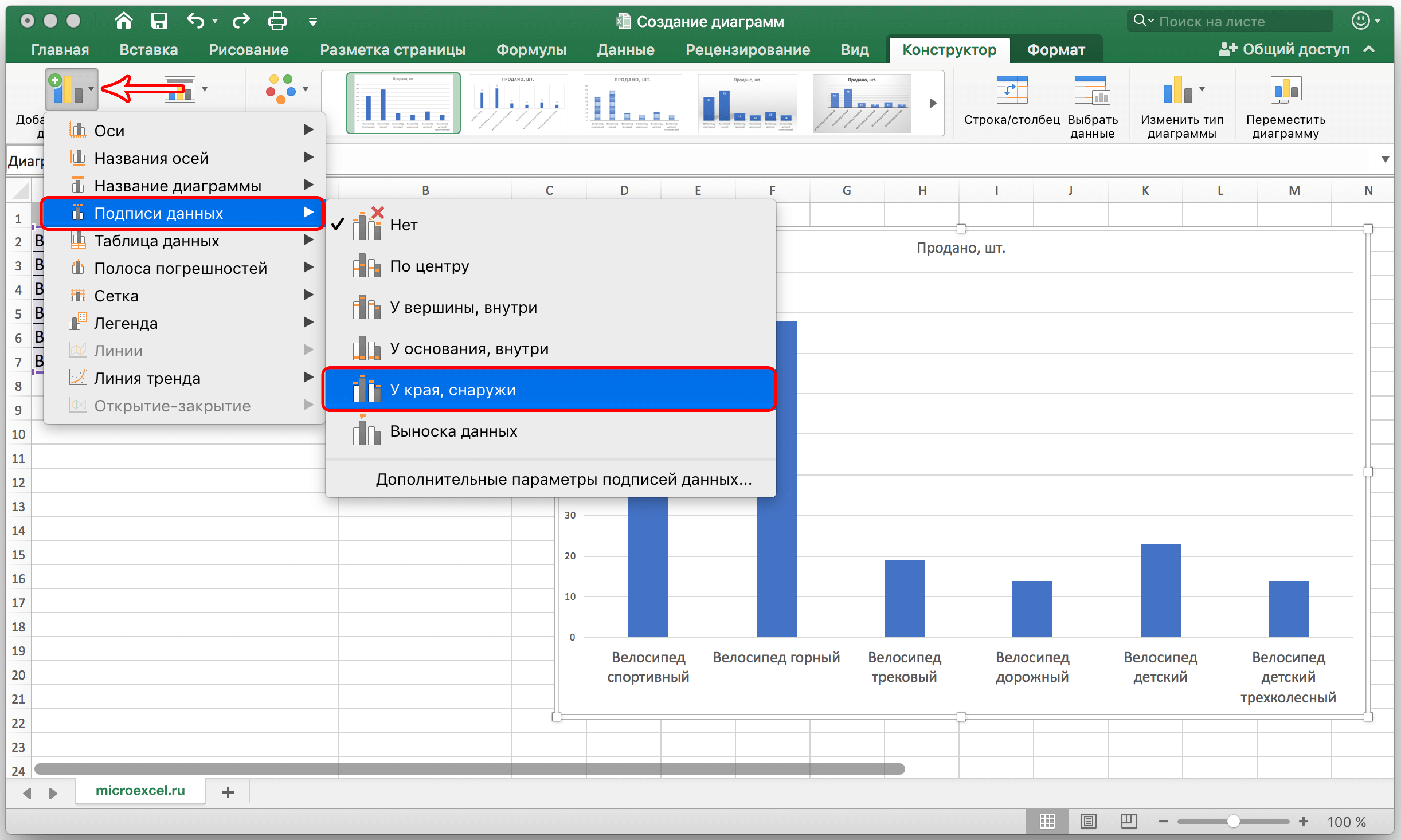
Теперь эта диаграмма не только наглядно показывает информацию, но и по ней можно понять, что именно означает каждый столбец.
Как настроить диаграмму с процентами?
Теперь перейдем к конкретным примерам. Если нам необходимо создать диаграмму, в которой мы работаем с процентами, то нужно выбрать круговой тип. Сама инструкция следующая:
- Согласно описанному выше механизму необходимо создать таблицу с данными и выделить диапазон с данными, которые будут использоваться для построения диаграммы. После этого переходим на вкладку «Вставка» и выбираем соответствующий тип.
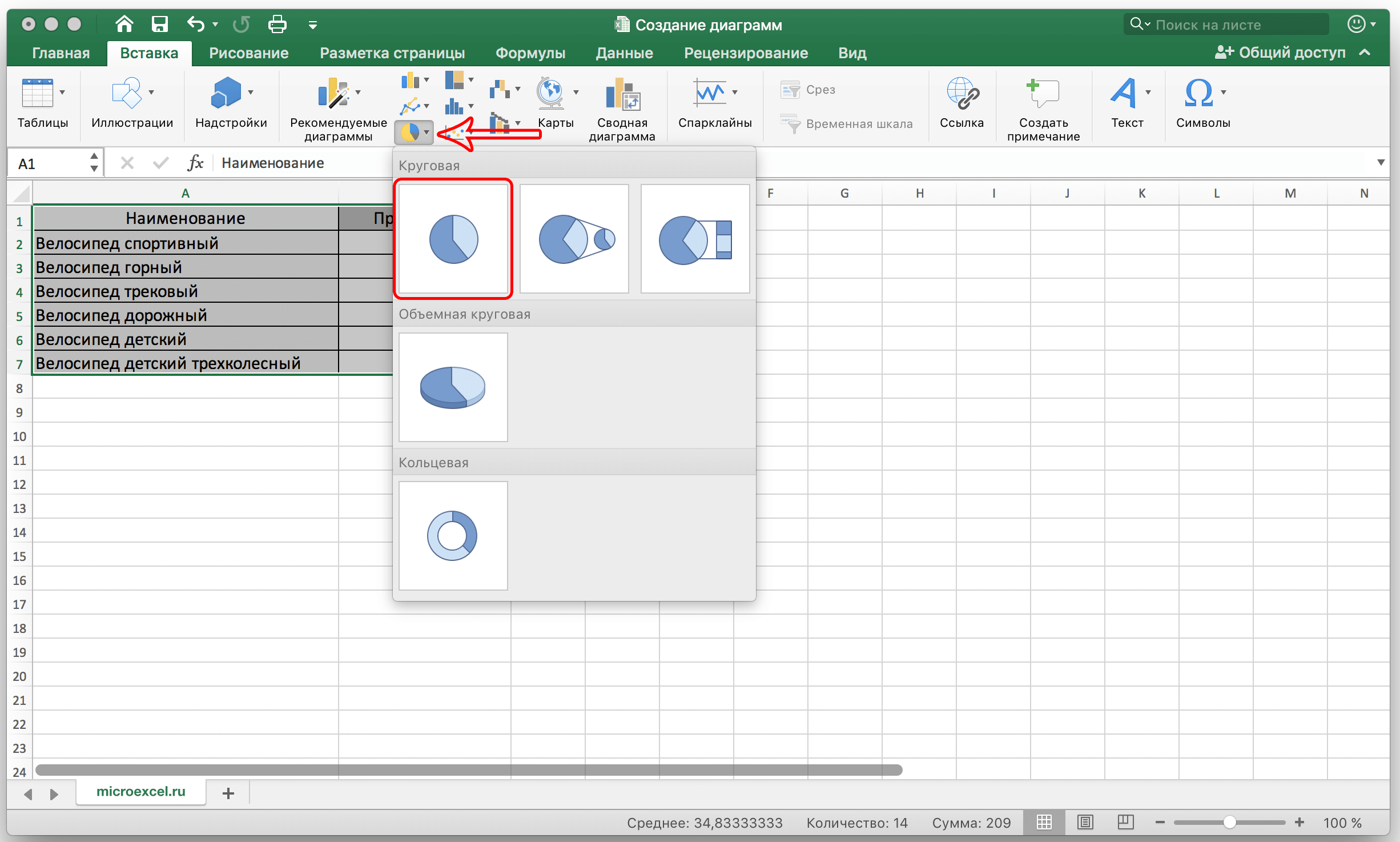
- После того, как предыдущий шаг будет завершён, программа откроет вкладку «Конструктор» автоматически. Далее пользователю необходимо проанализировать имеющиеся варианты и найти тот, где отображаются значки процента.
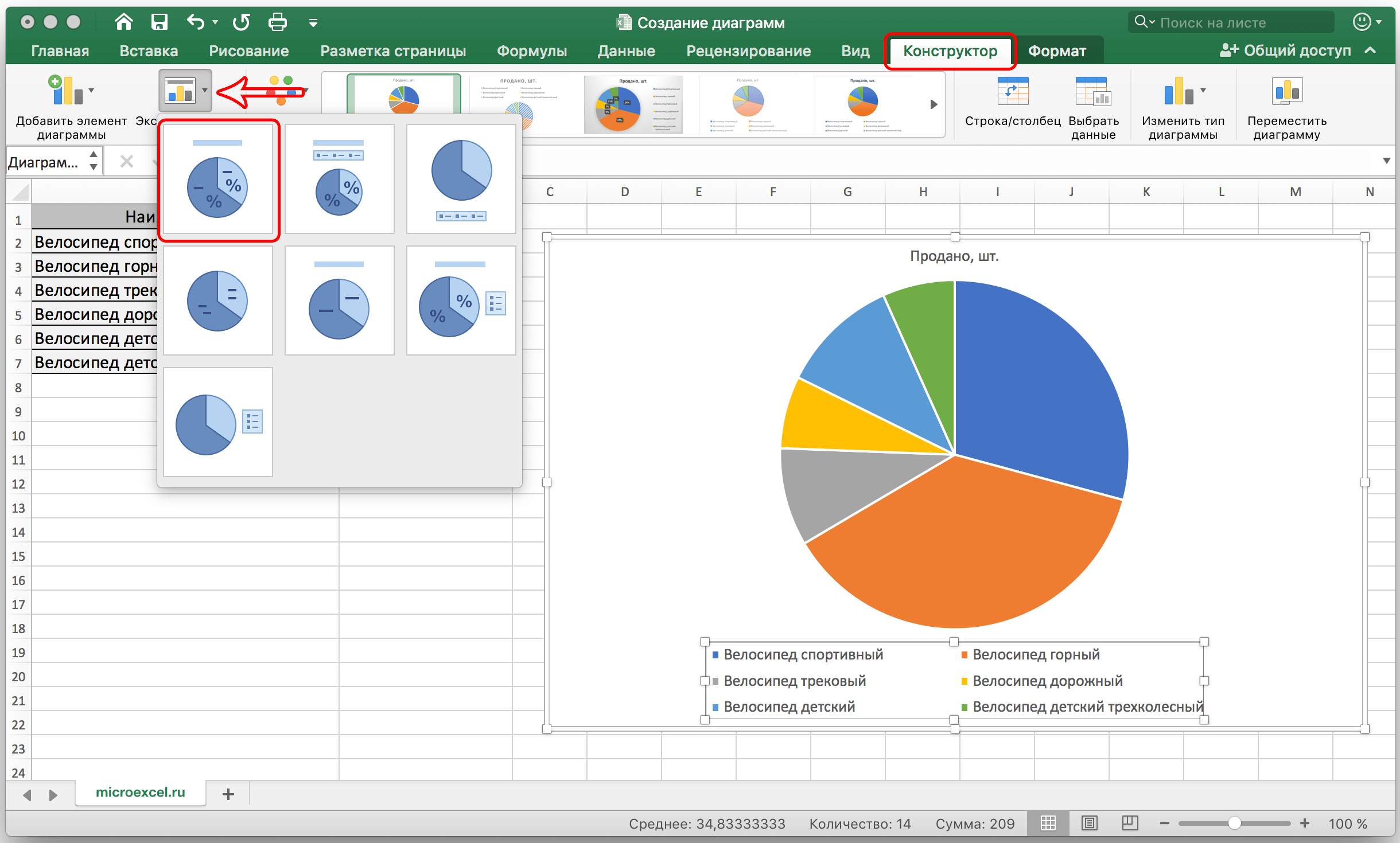
- Далее работа с круговой диаграммой будет осуществляться аналогичным образом.
Как менять размер шрифтов в диаграмме Эксель
Настройка шрифтов диаграммы позволяет значительно гибче и информативнее делать её. Это также полезно, если её нужно показывать на большом экране. Нередко стандартного размера недостаточно, чтобы было видно людям из заднего ряда. Чтобы настроить размеры шрифтов диаграммы, необходимо нажать правой кнопкой мыши по соответствующей подписи и в появившемся списке кликнуть по пункту шрифт.
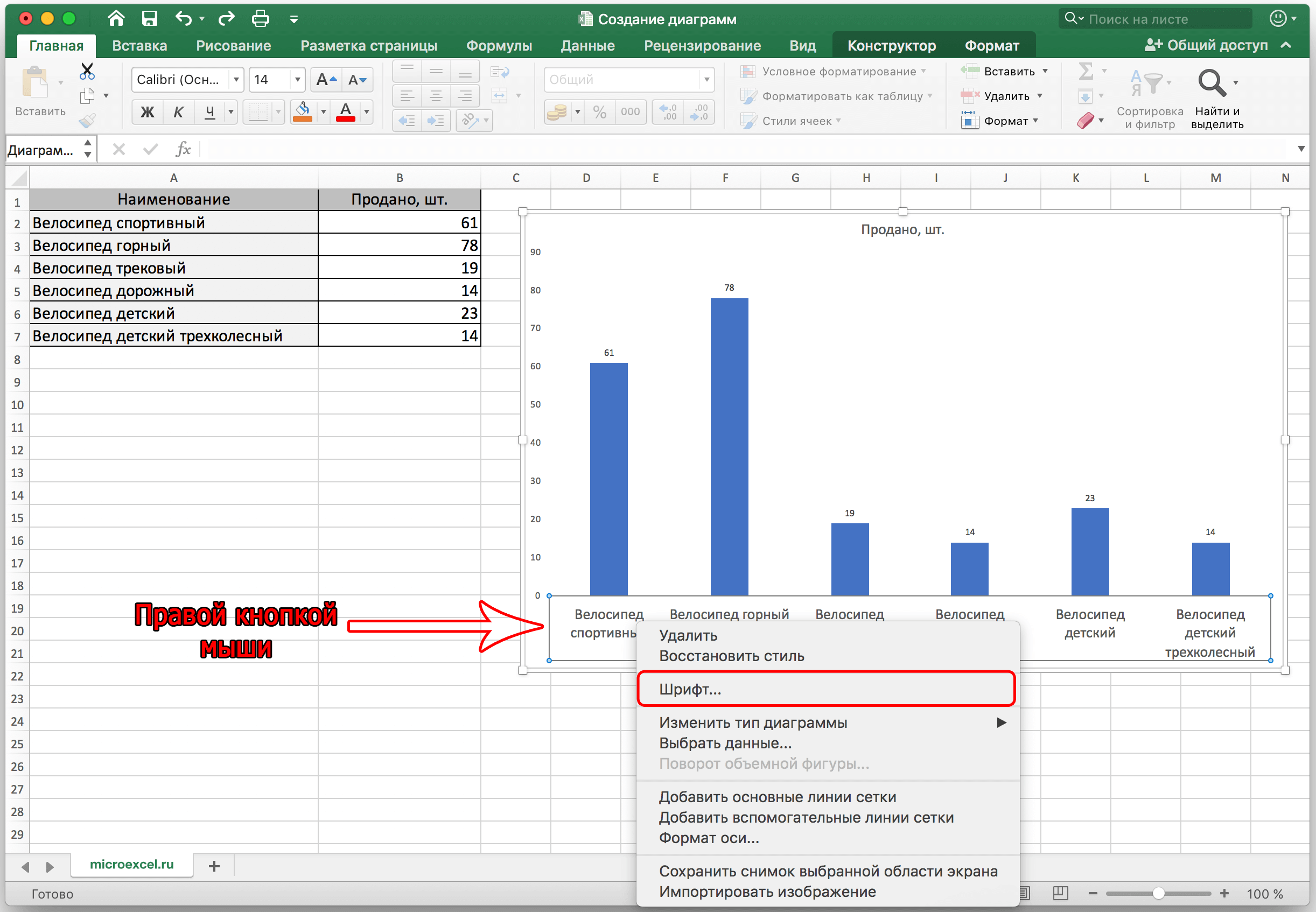
После этого нужно внести все необходимые корректировки и нажать по кнопке «ОК», чтобы их сохранить.
Диаграмма Парето — определение и принцип построения в Эксель
Много кто знает принцип Парето, который гласит, что 20% усилий дает 80% результата и наоборот. Используя этот принцип, можно нарисовать диаграмму, которая позволит наиболее найти наиболее эффективные действия, от которых результат был самый большой. И чтобы построить диаграмму этого типа, достаточно встроенных инструментов Microsoft Excel. Для построения такой инфографики необходимо выбрать тип «Гистограмма». Последовательность наших действий следующая:
- Давайте генерировать таблицу, в которой описаны названия товаров. У нас будет несколько столбцов. В первой колонке будет описан общая сумма закупки товара в деньгах. Во второй колонке записывается прибыль от реализации этих товаров.
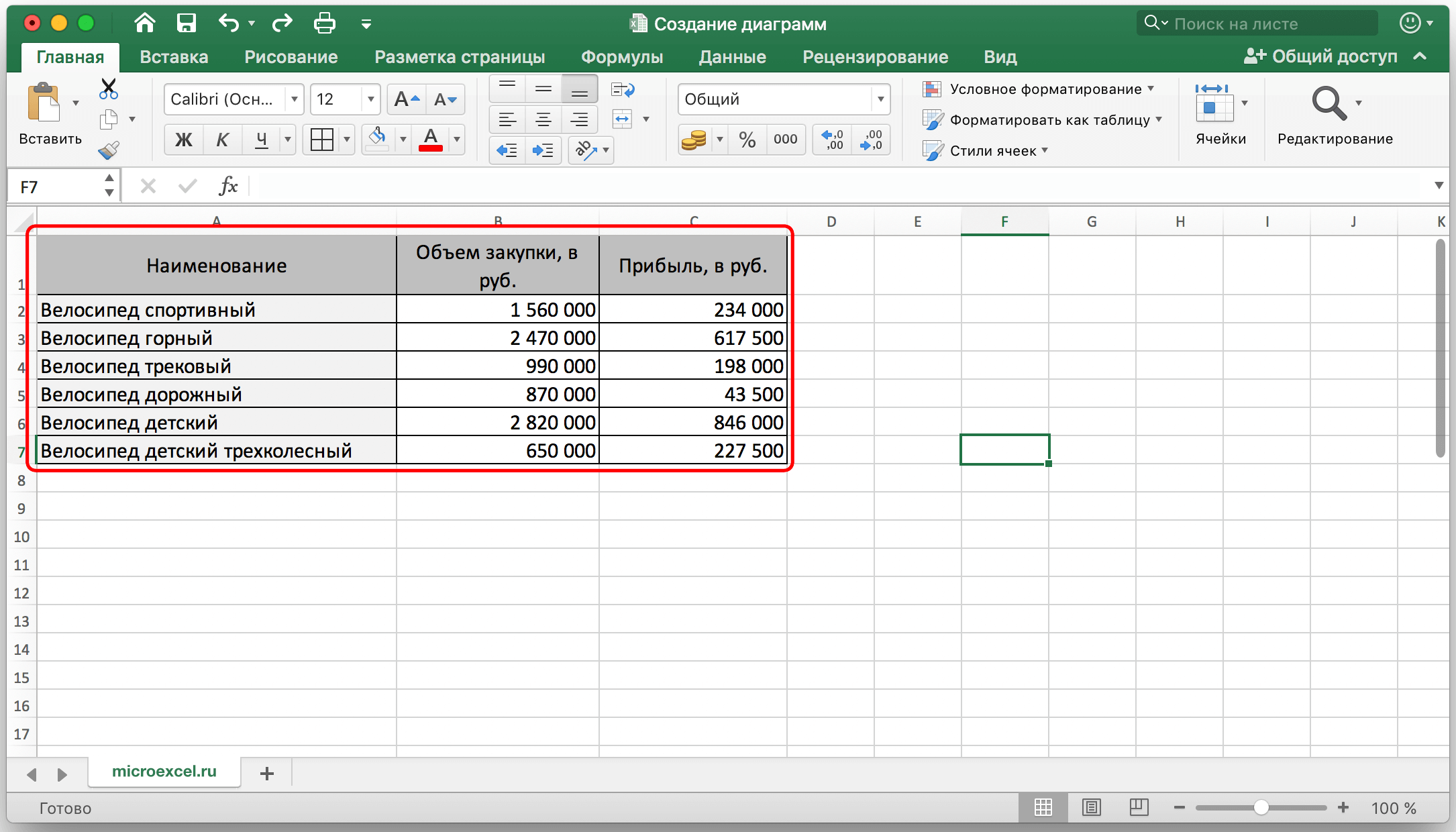
- Делаем самую обыкновенную гистограмму. Чтобы это сделать, нужно найти вкладку «Вставка», после чего выбрать соответствующий тип диаграммы.
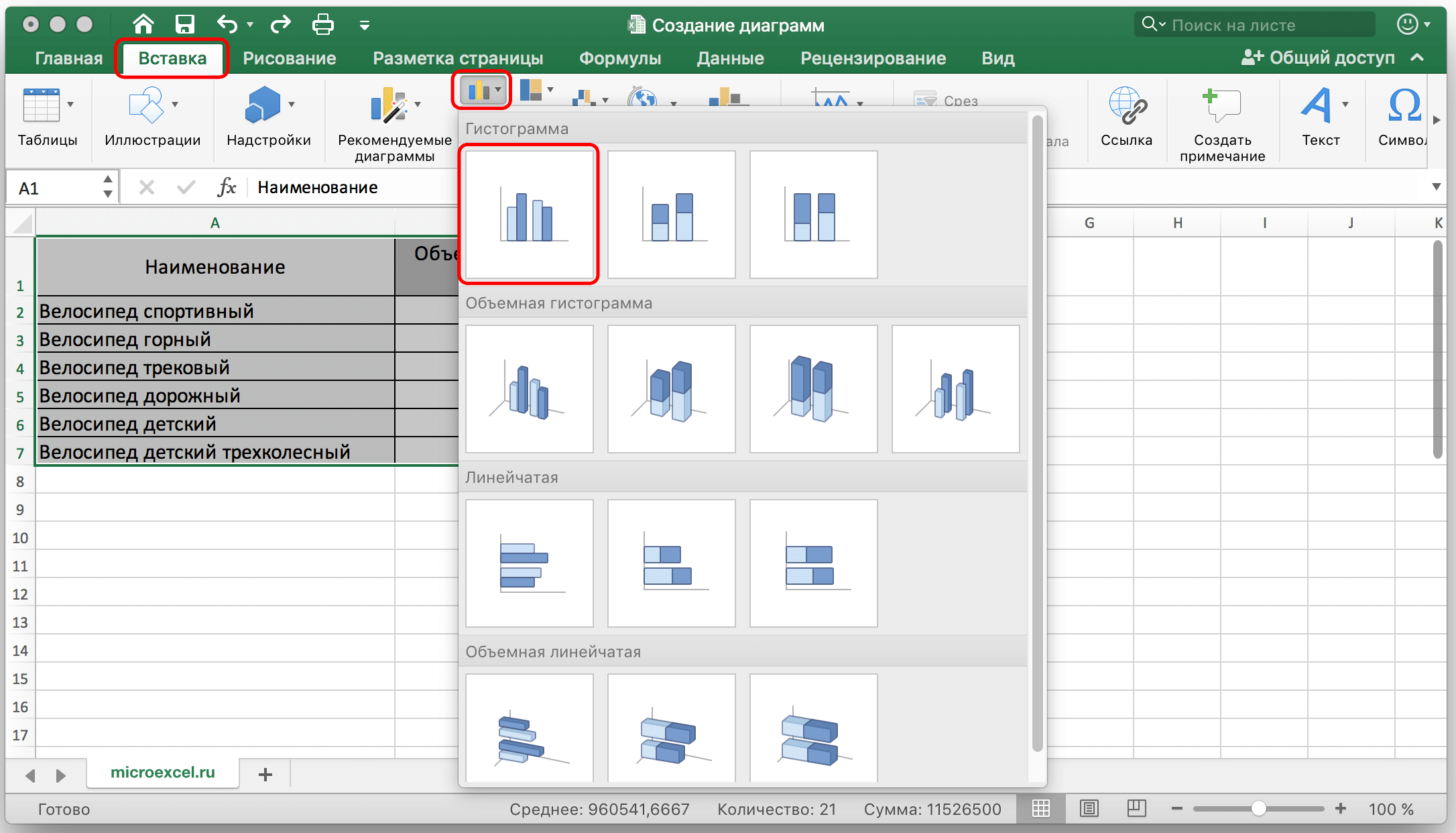
- Теперь у нас готова диаграмма, имеющая 2 колонки разных цветов, каждый из которых обозначает определенную колонку. Ниже можно увидеть легенду диаграммы, по которой мы понимаем, где какая колонка.
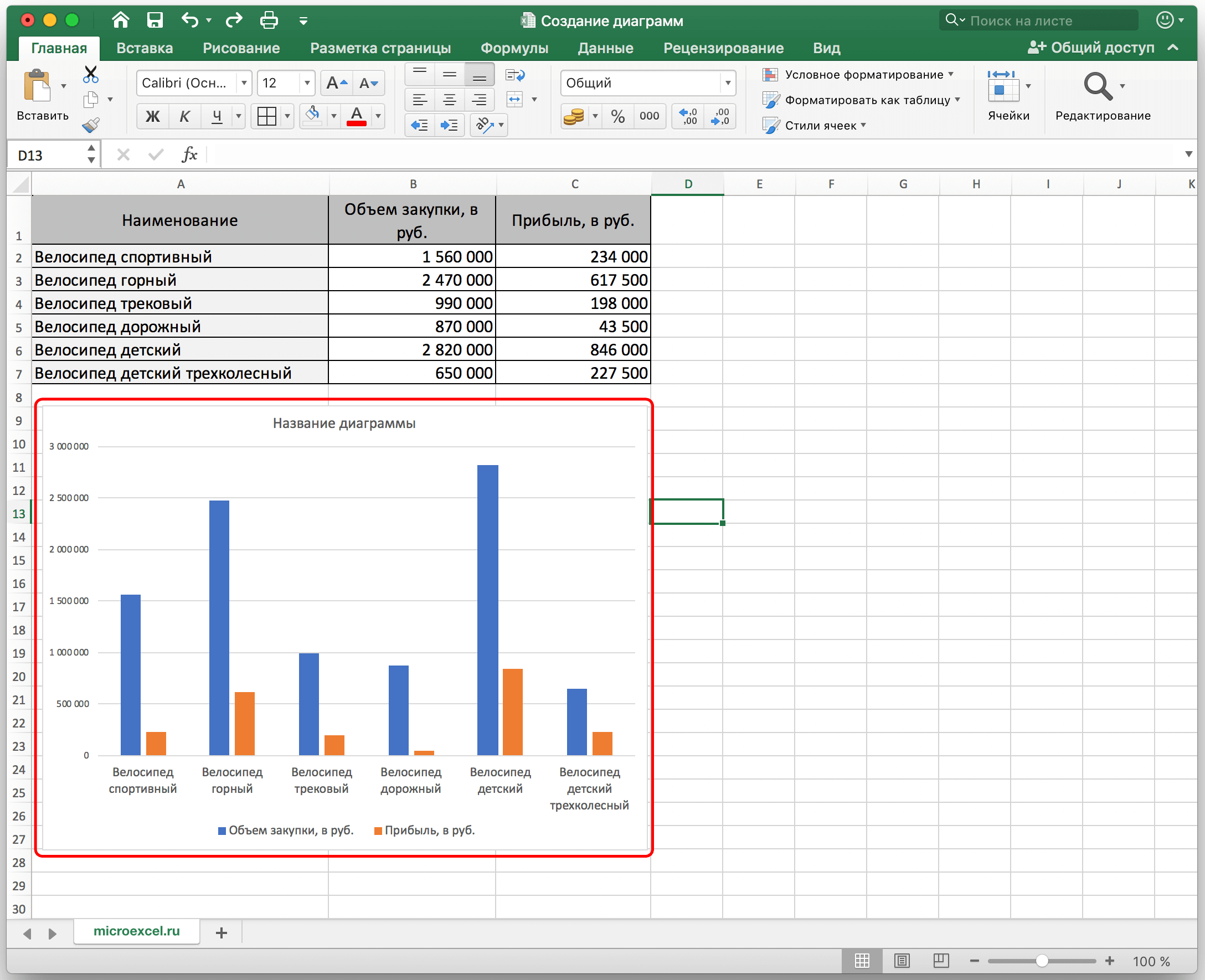
- Следующий шаг, который нам нужно выполнить – редактирование столбика, который отвечает за прибыль. Перед нами стоит задача видеть ее изменение в динамике. Следовательно, нам нужен тип диаграммы «График». Поэтому во вкладке «Конструктор» нам нужно найти кнопку «Изменить тип диаграммы» и нажать на нее. После этого выбрать график в перечне. Важно не забывать перед этим выделить соответствующий столбец.
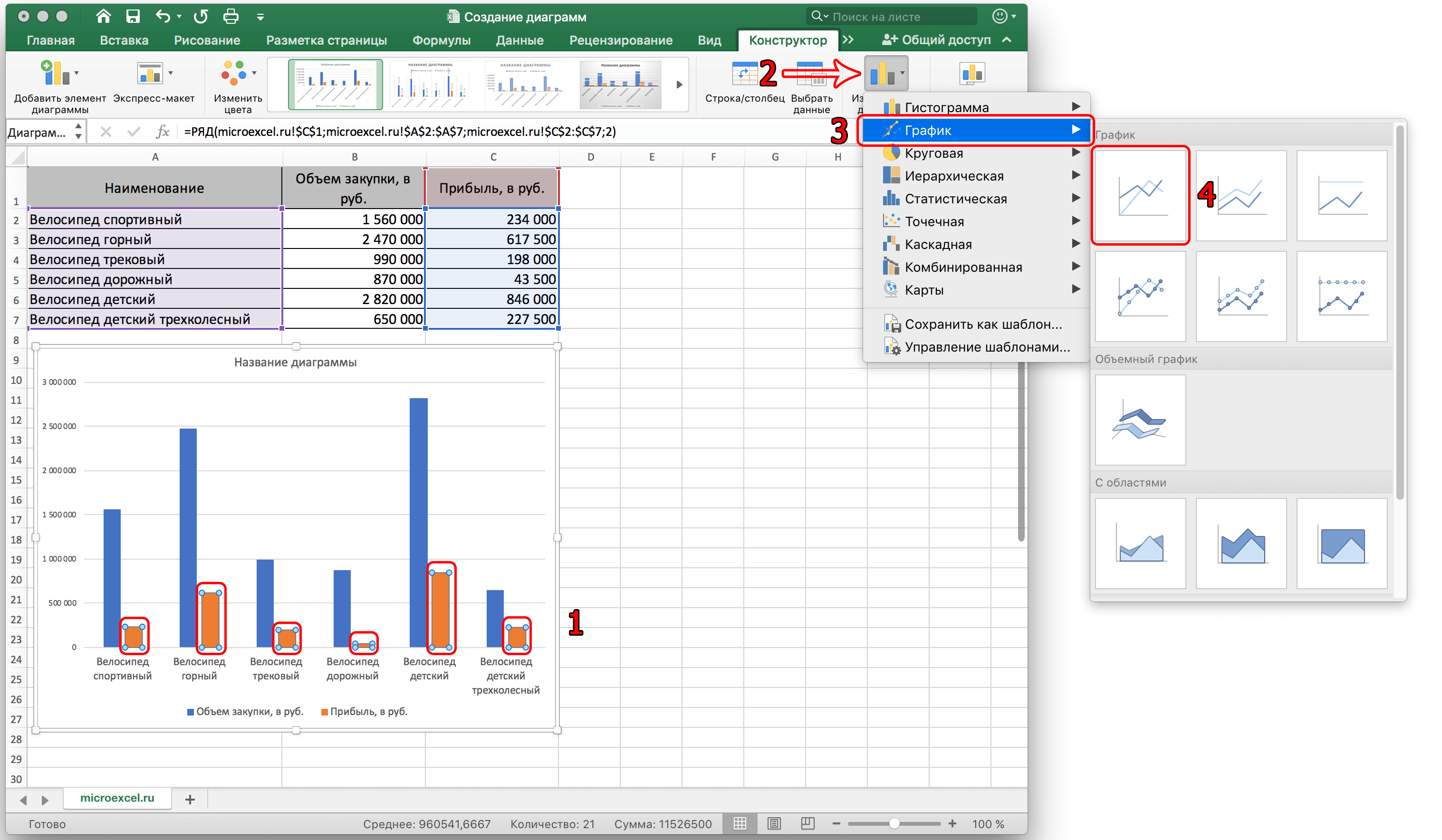
Теперь диаграмма Парето готова. Можно анализировать эффективность и определять, чем можно пожертвовать без опасений. Редактирование этой диаграммы осуществляется в точности таким же способом, как и раньше. Например, можно добавить метки к столбикам и точкам на графике, изменять цвет линий, колонок и так далее.
Таким образом, Excel располагает огромным инструментарием для того, чтобы создавать диаграммы и настраивать их. Если самостоятельно поэкспериментировать с настройками, многое становится понятно и будет получаться создавать графики любой сложности и делать их доступными для чтения. А это именно то, что и нужно любому инвестору, начальнику или клиенту.
Диаграммы находят свое применение во всех возможных сферах деятельности. Поэтому Excel и считается главной программой для того, чтобы делать деньги. Теперь вы приблизились еще ближе к ним. Успехов.
Источник: office-guru.ru